Список из 256 символов и их коды в ASCII.
1
Управляющие символы
| DEC | OCT | HEX | BIN | Символ | Escape послед. | HTML код | Описание |
|---|---|---|---|---|---|---|---|
| 0 | 000 | 0x00 | 00000000 | NUL | � | Нулевой байт | |
| 1 | 001 | 0x01 | 00000001 | SOH |  | Начало заголовка | |
| 2 | 002 | 0x02 | 00000010 | STX |  | Начало текста | |
| 3 | 003 | 0x03 | 00000011 | ETX |  | Конец «текста» | |
| 4 | 004 | 0x04 | 00000100 | EOT |  | конец передачи | |
| 5 | 005 | 0x05 | 00000101 | ENQ |  | «Прошу подтверждения!» | |
| 6 | 006 | 0x06 | 00000110 | ACK |  | «Подтверждаю!» | |
| 7 | 007 | 0x07 | 00000111 | BEL | a |  | Звуковой сигнал – звонок |
| 8 | 010 | 0x08 | 00001000 | BS | b |  | Возврат на один символ (BACKSPACE) |
| 9 | 011 | 0x09 | 00001001 | TAB | t | Табуляция | |
| 10 | 012 | 0x0A | 00001010 | LF | n | Перевод строки | |
| 11 | 013 | 0x0B | 00001011 | VT | v |  | Вертикальная табуляция |
| 12 | 014 | 0x0C | 00001100 | FF | f |  | Прогон страницы, новая страница |
| 13 | 015 | 0x0D | 00001101 | CR | r | Возврат каретки | |
| 14 | 016 | 0x0E | 00001110 | SO |  | Переключиться на другую ленту (кодировку) | |
| 15 | 017 | 0x0F | 00001111 | SI |  | Переключиться на исходную ленту (кодировку) | |
| 16 | 020 | 0x10 | 00010000 | DLE |  | Экранирование канала данных | |
| 17 | 021 | 0x11 | 00010001 | DC1 |  | 1-й символ управления устройством | |
| 18 | 022 | 0x12 | 00010010 | DC2 |  | 2-й символ управления устройством | |
| 19 | 023 | 0x13 | 00010011 | DC3 |  | 3-й символ управления устройством | |
| 20 | 024 | 0x14 | 00010100 | DC4 |  | 4-й символ управления устройством | |
| 21 | 025 | 0x15 | 00010101 | NAK |  | «Не подтверждаю!» | |
| 22 | 026 | 0x16 | 00010110 | SYN |  | Символ для синхронизации | |
| 23 | 027 | 0x17 | 00010111 | ETB |  | Конец текстового блока | |
| 24 | 030 | 0x18 | 00011000 | CAN |  | Отмена | |
| 25 | 031 | 0x19 | 00011001 | EM |  | Конец носителя | |
| 26 | 032 | 0x1A | 00011010 | SUB |  | Подставить | |
| 27 | 033 | 0x1B | 00011011 | ESC | e |  | Escape (Расширение) |
| 28 | 034 | 0x1C | 00011100 | FS |  | Разделитель файлов | |
| 29 | 035 | 0x1D | 00011101 | GS |  | Разделитель групп | |
| 30 | 036 | 0x1E | 00011110 | RS |  | Разделитель записей | |
| 31 | 037 | 0x1F | 00011111 | US |  | Разделитель юнитов | |
| 127 | 177 | 0x7F | 01111111 | Delete | | Символ для удаления (на перфолентах) |
2
Печатные символы
| DEC | OCT | HEX | BIN | Символ | HTML код | Мнемоника |
|---|---|---|---|---|---|---|
| 32 | 040 | 0x20 | 00100000 | Пробел | ||
| 33 | 041 | 0x21 | 00100001 | ! | ! | |
| 34 | 042 | 0x22 | 00100010 | « | " | " |
| 35 | 043 | 0x23 | 00100011 | # | # | |
| 36 | 044 | 0x24 | 00100100 | $ | $ | |
| 37 | 045 | 0x25 | 00100101 | % | % | |
| 38 | 046 | 0x26 | 00100110 | & | & | & |
| 39 | 047 | 0x27 | 00100111 | ‘ | ' | ' |
| 40 | 050 | 0x28 | 00101000 | ( | ( | |
| 41 | 051 | 0x29 | 00101001 | ) | ) | |
| 42 | 052 | 0x2A | 00101010 | * | * | |
| 43 | 053 | 0x2B | 00101011 | + | + | |
| 44 | 054 | 0x2C | 00101100 | , | , | |
| 45 | 055 | 0x2D | 00101101 | — | - | |
| 46 | 056 | 0x2E | 00101110 | . | . | |
| 47 | 057 | 0x2F | 00101111 | / | / | |
| 48 | 060 | 0x30 | 00110000 | 0 | 0 | |
| 49 | 061 | 0x31 | 00110001 | 1 | 1 | |
| 50 | 062 | 0x32 | 00110010 | 2 | 2 | |
| 51 | 063 | 0x33 | 00110011 | 3 | 3 | |
| 52 | 064 | 0x34 | 00110100 | 4 | 4 | |
| 53 | 065 | 0x35 | 00110101 | 5 | 5 | |
| 54 | 066 | 0x36 | 00110110 | 6 | 6 | |
| 55 | 067 | 0x37 | 00110111 | 7 | 7 | |
| 56 | 070 | 0x38 | 00111000 | 8 | 8 | |
| 57 | 071 | 0x39 | 00111001 | 9 | 9 | |
| 58 | 072 | 0x3A | 00111010 | : | : | |
| 59 | 073 | 0x3B | 00111011 | ; | ; | |
| 60 | 074 | 0x3C | 00111100 | < | < | < |
| 61 | 075 | 0x3D | 00111101 | = | = | |
| 62 | 076 | 0x3E | 00111110 | > | > | > |
| 63 | 077 | 0x3F | 00111111 | ? | ? | |
| 64 | 100 | 0x40 | 01000000 | @ | @ | |
| 65 | 101 | 0x41 | 01000001 | A | A | |
| 66 | 102 | 0x42 | 01000010 | B | B | |
| 67 | 103 | 0x43 | 01000011 | C | C | |
| 68 | 104 | 0x44 | 01000100 | D | D | |
| 69 | 105 | 0x45 | 01000101 | E | E | |
| 70 | 106 | 0x46 | 01000110 | F | F | |
| 71 | 107 | 0x47 | 01000111 | G | G | |
| 72 | 110 | 0x48 | 01001000 | H | H | |
| 73 | 111 | 0x49 | 01001001 | I | I | |
| 74 | 112 | 0x4A | 01001010 | J | J | |
| 75 | 113 | 0x4B | 01001011 | K | K | |
| 76 | 114 | 0x4C | 01001100 | L | L | |
| 77 | 115 | 0x4D | 01001101 | M | M | |
| 78 | 116 | 0x4E | 01001110 | N | N | |
| 79 | 117 | 0x4F | 01001111 | O | O | |
| 80 | 120 | 0x50 | 01010000 | P | P | |
| 81 | 121 | 0x51 | 01010001 | Q | Q | |
| 82 | 122 | 0x52 | 01010010 | R | R | |
| 83 | 123 | 0x53 | 01010011 | S | S | |
| 84 | 124 | 0x54 | 01010100 | T | T | |
| 85 | 125 | 0x55 | 01010101 | U | U | |
| 86 | 126 | 0x56 | 01010110 | V | V | |
| 87 | 127 | 0x57 | 01010111 | W | W | |
| 88 | 130 | 0x58 | 01011000 | X | X | |
| 89 | 131 | 0x59 | 01011001 | Y | Y | |
| 90 | 132 | 0x5A | 01011010 | Z | Z | |
| 91 | 133 | 0x5B | 01011011 | [ | [ | |
| 92 | 134 | 0x5C | 01011100 | \ | ||
| 93 | 135 | 0x5D | 01011101 | ] | ] | |
| 94 | 136 | 0x5E | 01011110 | ^ | ^ | |
| 95 | 137 | 0x5F | 01011111 | _ | _ | |
| 96 | 140 | 0x60 | 01100000 | ` | ` | |
| 97 | 141 | 0x61 | 01100001 | a | a | |
| 98 | 142 | 0x62 | 01100010 | b | b | |
| 99 | 143 | 0x63 | 01100011 | c | c | |
| 100 | 144 | 0x64 | 01100100 | d | d | |
| 101 | 145 | 0x65 | 01100101 | e | e | |
| 102 | 146 | 0x66 | 01100110 | f | f | |
| 103 | 147 | 0x67 | 01100111 | g | g | |
| 104 | 150 | 0x68 | 01101000 | h | h | |
| 105 | 151 | 0x69 | 01101001 | i | i | |
| 106 | 152 | 0x6A | 01101010 | j | j | |
| 107 | 153 | 0x6B | 01101011 | k | k | |
| 108 | 154 | 0x6C | 01101100 | l | l | |
| 109 | 155 | 0x6D | 01101101 | m | m | |
| 110 | 156 | 0x6E | 01101110 | n | n | |
| 111 | 157 | 0x6F | 01101111 | o | o | |
| 112 | 160 | 0x70 | 01110000 | p | p | |
| 113 | 161 | 0x71 | 01110001 | q | q | |
| 114 | 162 | 0x72 | 01110010 | r | r | |
| 115 | 163 | 0x73 | 01110011 | s | s | |
| 116 | 164 | 0x74 | 01110100 | t | t | |
| 117 | 165 | 0x75 | 01110101 | u | u | |
| 118 | 166 | 0x76 | 01110110 | v | v | |
| 119 | 167 | 0x77 | 01110111 | w | w | |
| 120 | 170 | 0x78 | 01111000 | x | x | |
| 121 | 171 | 0x79 | 01111001 | y | y | |
| 122 | 172 | 0x7A | 01111010 | z | z | |
| 123 | 173 | 0x7B | 01111011 | { | { | |
| 124 | 174 | 0x7C | 01111100 | | | | | |
| 125 | 175 | 0x7D | 01111101 | } | } | |
| 126 | 176 | 0x7E | 01111110 | ~ | ~ |
3
Расширенные символы ASCII Win-1251 кириллица
| DEC | OCT | HEX | BIN | Символ | HTML код | Мнемоника |
|---|---|---|---|---|---|---|
| 128 | 200 | 0x80 | 10000000 | Ђ | € | |
| 129 | 201 | 0x81 | 10000001 | Ѓ | | |
| 130 | 202 | 0x82 | 10000010 | ‚ | ‚ | ‚ |
| 131 | 203 | 0x83 | 10000011 | ѓ | ƒ | |
| 132 | 204 | 0x84 | 10000100 | „ | „ | „ |
| 133 | 205 | 0x85 | 10000101 | … | … | … |
| 134 | 206 | 0x86 | 10000110 | † | † | † |
| 135 | 207 | 0x87 | 10000111 | ‡ | ‡ | ‡ |
| 136 | 210 | 0x88 | 10001000 | € | ˆ | € |
| 137 | 211 | 0x89 | 10001001 | ‰ | ‰ | ‰ |
| 138 | 212 | 0x8A | 10001010 | Љ | Š | |
| 139 | 213 | 0x8B | 10001011 | ‹ | ‹ | ‹ |
| 140 | 214 | 0x8C | 10001100 | Њ | Œ | |
| 141 | 215 | 0x8D | 10001101 | Ќ | | |
| 142 | 216 | 0x8E | 10001110 | Ћ | Ž | |
| 143 | 217 | 0x8F | 10001111 | Џ | | |
| 144 | 220 | 0x90 | 10010000 | Ђ | | |
| 145 | 221 | 0x91 | 10010001 | ‘ | ‘ | ‘ |
| 146 | 222 | 0x92 | 10010010 | ’ | ’ | ’ |
| 147 | 223 | 0x93 | 10010011 | “ | “ | “ |
| 148 | 224 | 0x94 | 10010100 | ” | ” | ” |
| 149 | 225 | 0x95 | 10010101 | • | • | • |
| 150 | 226 | 0x96 | 10010110 | – | – | – |
| 151 | 227 | 0x97 | 10010111 | — | — | — |
| 152 | 230 | 0x98 | 10011000 | Начало строки | ˜ | |
| 153 | 231 | 0x99 | 10011001 | ™ | ™ | ™ |
| 154 | 232 | 0x9A | 10011010 | љ | š | |
| 155 | 233 | 0x9B | 10011011 | › | › | › |
| 156 | 234 | 0x9C | 10011100 | њ | œ | |
| 157 | 235 | 0x9D | 10011101 | ќ | | |
| 158 | 236 | 0x9E | 10011110 | ћ | ž | |
| 159 | 237 | 0x9F | 10011111 | џ | Ÿ | |
| 160 | 240 | 0xA0 | 10100000 | Неразрывный пробел | | |
| 161 | 241 | 0xA1 | 10100001 | Ў | ¡ | |
| 162 | 242 | 0xA2 | 10100010 | ў | ¢ | |
| 163 | 243 | 0xA3 | 10100011 | Ј | £ | |
| 164 | 244 | 0xA4 | 10100100 | ¤ | ¤ | ¤ |
| 165 | 245 | 0xA5 | 10100101 | Ґ | ¥ | |
| 166 | 246 | 0xA6 | 10100110 | ¦ | ¦ | ¦ |
| 167 | 247 | 0xA7 | 10100111 | § | § | § |
| 168 | 250 | 0xA8 | 10101000 | Ё | ¨ | |
| 169 | 251 | 0xA9 | 10101001 | © | © | © |
| 170 | 252 | 0xAA | 10101010 | Є | ª | |
| 171 | 253 | 0xAB | 10101011 | « | « | « |
| 172 | 254 | 0xAC | 10101100 | ¬ | ¬ | ¬ |
| 173 | 255 | 0xAD | 10101101 | Мягкий перенос | | ­ |
| 174 | 256 | 0xAE | 10101110 | ® | ® | ® |
| 175 | 257 | 0xAF | 10101111 | Ї | ¯ | |
| 176 | 260 | 0xB0 | 10110000 | ° | ° | ° |
| 177 | 261 | 0xB1 | 10110001 | ± | ± | ± |
| 178 | 262 | 0xB2 | 10110010 | І | ² | |
| 179 | 263 | 0xB3 | 10110011 | і | ³ | |
| 180 | 264 | 0xB4 | 10110100 | ґ | ´ | |
| 181 | 265 | 0xB5 | 10110101 | µ | µ | µ |
| 182 | 266 | 0xB6 | 10110110 | ¶ | ¶ | ¶ |
| 183 | 267 | 0xB7 | 10110111 | · | · | · |
| 184 | 270 | 0xB8 | 10111000 | ё | ¸ | |
| 185 | 271 | 0xB9 | 10111001 | № | ¹ | |
| 186 | 272 | 0xBA | 10111010 | є | º | |
| 187 | 273 | 0xBB | 10111011 | » | » | » |
| 188 | 274 | 0xBC | 10111100 | ј | ¼ | |
| 189 | 275 | 0xBD | 10111101 | Ѕ | ½ | |
| 190 | 276 | 0xBE | 10111110 | ѕ | ¾ | |
| 191 | 277 | 0xBF | 10111111 | ї | ¿ | |
| 192 | 300 | 0xC0 | 11000000 | А | À | |
| 193 | 301 | 0xC1 | 11000001 | Б | Á | |
| 194 | 302 | 0xC2 | 11000010 | В | Â | |
| 195 | 303 | 0xC3 | 11000011 | Г | Ã | |
| 196 | 304 | 0xC4 | 11000100 | Д | Ä | |
| 197 | 305 | 0xC5 | 11000101 | Е | Å | |
| 198 | 306 | 0xC6 | 11000110 | Ж | Æ | |
| 199 | 307 | 0xC7 | 11000111 | З | Ç | |
| 200 | 310 | 0xC8 | 11001000 | И | È | |
| 201 | 311 | 0xC9 | 11001001 | Й | É | |
| 202 | 312 | 0xCA | 11001010 | К | Ê | |
| 203 | 313 | 0xCB | 11001011 | Л | Ë | |
| 204 | 314 | 0xCC | 11001100 | М | Ì | |
| 205 | 315 | 0xCD | 11001101 | Н | Í | |
| 206 | 316 | 0xCE | 11001110 | О | Î | |
| 207 | 317 | 0xCF | 11001111 | П | Ï | |
| 208 | 320 | 0xD0 | 11010000 | Р | Ð | |
| 209 | 321 | 0xD1 | 11010001 | С | Ñ | |
| 210 | 322 | 0xD2 | 11010010 | Т | Ò | |
| 211 | 323 | 0xD3 | 11010011 | У | Ó | |
| 212 | 324 | 0xD4 | 11010100 | Ф | Ô | |
| 213 | 325 | 0xD5 | 11010101 | Х | Õ | |
| 214 | 326 | 0xD6 | 11010110 | Ц | Ö | |
| 215 | 327 | 0xD7 | 11010111 | Ч | × | |
| 216 | 330 | 0xD8 | 11011000 | Ш | Ø | |
| 217 | 331 | 0xD9 | 11011001 | Щ | Ù | |
| 218 | 332 | 0xDA | 11011010 | Ъ | Ú | |
| 219 | 333 | 0xDB | 11011011 | Ы | Û | |
| 220 | 334 | 0xDC | 11011100 | Ь | Ü | |
| 221 | 335 | 0xDD | 11011101 | Э | Ý | |
| 222 | 336 | 0xDE | 11011110 | Ю | Þ | |
| 223 | 337 | 0xDF | 11011111 | Я | ß | |
| 224 | 340 | 0xE0 | 11100000 | а | à | |
| 225 | 341 | 0xE1 | 11100001 | б | á | |
| 226 | 342 | 0xE2 | 11100010 | в | â | |
| 227 | 343 | 0xE3 | 11100011 | г | ã | |
| 228 | 344 | 0xE4 | 11100100 | д | ä | |
| 229 | 345 | 0xE5 | 11100101 | е | å | |
| 230 | 346 | 0xE6 | 11100110 | ж | æ | |
| 231 | 347 | 0xE7 | 11100111 | з | ç | |
| 232 | 350 | 0xE8 | 11101000 | и | è | |
| 233 | 351 | 0xE9 | 11101001 | й | é | |
| 234 | 352 | 0xEA | 11101010 | к | ê | |
| 235 | 353 | 0xEB | 11101011 | л | ë | |
| 236 | 354 | 0xEC | 11101100 | м | ì | |
| 237 | 355 | 0xED | 11101101 | н | í | |
| 238 | 356 | 0xEE | 11101110 | о | î | |
| 239 | 357 | 0xEF | 11101111 | п | ï | |
| 240 | 360 | 0xF0 | 11110000 | р | ð | |
| 241 | 361 | 0xF1 | 11110001 | с | ñ | |
| 242 | 362 | 0xF2 | 11110010 | т | ò | |
| 243 | 363 | 0xF3 | 11110011 | у | ó | |
| 244 | 364 | 0xF4 | 11110100 | ф | ô | |
| 245 | 365 | 0xF5 | 11110101 | х | õ | |
| 246 | 366 | 0xF6 | 11110110 | ц | ö | |
| 247 | 367 | 0xF7 | 11110111 | ч | ÷ | |
| 248 | 370 | 0xF8 | 11111000 | ш | ø | |
| 249 | 371 | 0xF9 | 11111001 | щ | ù | |
| 250 | 372 | 0xFA | 11111010 | ъ | ú | |
| 251 | 373 | 0xFB | 11111011 | ы | û | |
| 252 | 374 | 0xFC | 11111100 | ь | ü | |
| 253 | 375 | 0xFD | 11111101 | э | ý | |
| 254 | 376 | 0xFE | 11111110 | ю | þ | |
| 255 | 377 | 0xFF | 11111111 | я | ÿ |
ИНФОРМАТИКА
«ASCII» кодындағы кез келген символдың бір разряды 8 битке / 1 байт
«Алгоритм» дегеніміз—орындаушының мақсатқа жетуге көздеоген түсінікті де нақты бұйрықтарының тізімі
«Браузер» түсінігінің дұрыс анықтамасы—Internet тор көдеріне шолу жасау бағдарламасы
«Жалпы құны» бағанындағы жалпы сөйлесу уақытының сомасын есептеу формуласы-=C2*D2; =C3*D3; C4*D4; C6*D6
«Макрос» дегеніміз-жұмыс парағының бір н/се бірнеше формулаларына қоятын мәндер тізбегінің нәтижелерінен тұратын деректер блогы
«Сөйлеу уақыты»бағанындағы уақыт мәндерін бүтін санға келтіру әдісі-ұяшықтарды белгілеп, тышқанның оң жағын шерту арқылы «Ұяшықтар форматы»өрісін таңдап,тізімнен «Сандық» форматын таңдау
$D$5 болып жазылған ұяшық адресі қай адрес түріне жатады Абсолюттік
*.bmp кеңейтілімі бар құжат, қай программаның көмегімен құрылған Paint
.jpg кеңейтілімді файлда сақталатын мәлімет-кескін (сурет)
– сынып оқушыларының үзіліссіз компьютерде отыру мерзімі-25 минут
_____дегеніміз — өңдеу, енгізу, өшіру, орын ауыстыру немесе құжаттың мазмұнын түзету редакциялау
_________ жүйе көп қолданушы жүйеге жатады UNIX
1 байт 8 битке тең
1 Гигабайт 1024 Мб
1 Килобайт 1024 байтқа тең
1 Мегабайт 2/20 байтқа тең
1 Терабайт 2/40 байт
10 элементтен тұратын А(1,2,3,4,5,6,7,8,9,10) жиыны енгізілген. Writeln (a[5]=’, a[5] операторы орындалғаннан кейін экранда шығатын мəн a[5]=5
100 mod 10 өрнегінің типі integer
127 санынан 2 цифрын бөліп (жекелеп) алу амалы (127 div 10) MOD 10
2 Гбайт2*2/10 Кбайт, 2*2/30 байт, 2*2/20 Мбайт
(2+3) mod 2 нәтижесі—1
28 ондық саны он алтылық санау жүйесінде жазылу түрі—1С16
5 mod 3 + 6 div 4 =? 3
Alien.avi файлы бейнефильм
А1 ұяшығында =D1-$D2 формуласы жазылған. А1 ұяшығын В1 ұяшығына көшіргендегі формула түрі Е1-$D2
А1:А12 блогындағы сандардың қосындысын табу үшін қолданылатын функцияны көрсетіңіз-=СУММ (а1:а12)
А1:А12 ұяшықтарындағы сандардың арифметикалық ортасын табуға қолданылатын функцияны көрсетіңіз средзнач(А1:А12)
А2,В2 ұяшықтарындағы сандардың қосындысы және қосындыға С2 ұяшығындағы санды көбейту формуласының жазылуы— =(A2+B2)*C2
B3 ұяшығында =C$2+$d3+2 формуласы жазылған. В3 ұяшығын В2 ұяшығына көшіргенде онда формула түрі қалай өзгереді тең С$2+$D2+2
В2-ден В8-ге дейінгі ұяшық диапазонының қосу формуласының жазылуын көрсетіңіз тең сумм(b2+b8)
B$2ұяшығындағы $ символ дегеніміз—Ұяшық аты өзгеріссіз қалады
Backspace пернесінің қызметі курсорды сол жағындағы символды өшіреді
Binary digit сөзін қысқартып бит деп атайды
BIOS бағдарламасы орналасқан—тұрақты жадта
CD жазу құрылғысының ерекшелігі біреселі жазу мүмкіндігі бар компакт — дискіге файлдарды жазу үшін қолданылатын құрылғы
CD/16 мəнін санау жүйелеріне аударғандағы мəндері 315/8, 11001101/2, 205/10
CTRL+F клавиштарын басқанда Microsoft Word текстік процессорында қандай өзгеріс болады іздеп табу
Ctrl+N клавиштарын басқанда Microsoft Word текстік процессорында қандай өзгеріс болады. жаңа құжат құру
CTRL+O клавиштарын басқанда Microsoft WORD процессорында қандай өзгеріс болады ашу
Ctrl+P клавиштарын басқанда Microsoft Word текстік процессорында қандай өзгеріс болады. баспаға шығаруға
D5 пен D7 ұяшықтарындағы сандардың айырмасы тең D5 — D7
Excel адрестің дұрыс жазылуын көрсетіңіз—A19
Excel — де 20000 саны экспоненциалды түрде жазылуы 2,00Е+04
Excel-дегі баған мен қатардың қиылысқан жері—өріс
Excel — де енгізіп қойған деректерді өзгерту үшін ….. болады формула қатарына бір шерту немесе ұяшыққа екі шерту
Excel-де деректер қорын жазу нені білдіреді?—Деректер қорындағы кесте жолдары
Excel-де парақты толық ерекшелеу амалы—жол мен бағандардың қиылысуындағы бос ұяшықта шерту
Excel-де санды пайыздық қатынаста беру үшін қандай бұйрықтар орындалатының көрсетіңіз—Басты-Формат-Формат ұяшықтар-Сан—Пайыздық
Excel — дегі баға мен қатардың қиылысқан жері өріс
Excel — дегі баған саны 16384
Excel кестелік процессорде диаграмма шеберінің бірінші қадамында ұсынылатын мүмкіндік диаграмманың түрін, типін таңдау
Excel кестелік процессорында меңзерді келесі параққа ауыстыру— CTRL+PageDown
Excel кестелік процессорында барлық формулаларды бірден көрсету үшін орындалатын команда сервис — Параметры — Вид — Формулы – ОК
Excel кестелік процессорында сүзудің түрі автосүзгі жəне кеңтілген сүзгі
Excel кестелік процессорында ұяшықтар ауқымы белгелінген. Қай ұяшық өзге түспен ерекшеленіп тұрады бірінші белгіленген
Excel кестелік процессорында ұяшықтардың ішіндегі деректерді редакциялау пернесі Ғ2
Excel кестелік процессорында формуланы қайта есептеуді жүзеге асыру пернесі Ғ9
Exsel кестелік процессорында диаграмма тұрғызу барысында бос диаграмма шығу ол Мәліметтер тұрған ұяшық блогы белгіленбесе
Excel кестелік процессорының жұмыс кітабындағы жолдардың адресі көрсетіледі1-1048576 сандармен
Excel программасының кеңейтілуі .xls
Excel редакторының қызметі кестелік
Excel үнсіз келісім бойынша санды оң жақ шеті бойынша туралайды
Excel электрондық кесте ұяшығының мазмұнын жою үшін Ұяшықты бөліктеп Delete пернесін шерту
Excel формуласындағы $ белгісінің мағынасын анықтаңыз—көшіру кезінде адресті өзгертпеу
Excel электрондық кестесінің функция аргументтері бір — бірінен қалай бөліктену керек нүктелі үтірмен
Excel электрондық кестесінде A1ж/е C3 аралығындағы мәндердің қосындысын есептеуге арналған функция—СУММ( A1:C3);
http://www.khabar.kz/kaz/index.html адресіндегі index.html____білдіреді web парақ файлының атын
IF…THEN операторының қарапйым түрде жазылуы IF өрнек THEN оператор
Insert, Backspase, Delete пернелері редакциялау
Integer типінің екі санын бөлу нəтижесінде алынатын тип Real
IP адресіндегі ондық цифрлар тобының саны 4
IP- адрес нақты бір компьютердің, құрылғының атауы, 32 биттік сан
Microsoft Office-тің құрамына кіретін Microsoft Excel бағдарламасының түсінігі … жұмыс істеуге арналған сандық кестелермен
MS DOS ОЖ-сінжазған компания— Microsoft
MS Windows ортасында активті терезеде бірнеше терезелер ашылғандағы терезенің күйі—терезенің тақырып қатары басқа терезелерден түстер бойынша ерекшеленеді
MS Excel редакторының қызметі—кестелік
MS Excel — де формула мына белгімен жазылады тең
MS Excel-де =СТЕПЕНЬ(А7;5) функциясының мағынасын көрсетіңіз—А7 ұяшығындағы санның 5 дәрежесін табу
MS Excel кестелік процессорында СРЗНАЧ функциясында қолданылатын ең көп аргумент саны—30
MS Excel кестелік процессорында баған мен жолдар саны—1048576 және 16384
MS Excel кестелік процессорында диаграмма тұрғызу барысында бос диаграмма шығу ол мəліметтер тұрған ұяшық блогы белгіленбесе
MS Excel кестелік процессорында ұяшықты белгілеп,қай перне арқылы ұяшық мазмүнын редакциялауға көшуге болады— F2
MS Excel кестелік процессорында ұяшықтар ауқымы белгіленген. Активті ұяшықтың адресі өрісінде не көрінеді. бірінші белгіленген
MS Excel кестелік процессорында ұяшықтар ауқымы белгіленген. Қай ұяшық өзге түспен ерекшеленіп тұрады бірінші белгіленген
MS Excel кестелік процессорының A1:Z7 ұяшықтар аумағында қанша ұяшық бар182
MS Excel кестелік процессорында сүзудің түрі Автосүзгі және кеңейтілген сүзгі
MS Excel кестелік процессорында формуланы қайта есептеуді жүзеге асыру пернесі F9
MS Excel кестелік процнссорде диаграмма шеберінің бірінші қадамында ұсынылатын мүмкіндік Диаграмманың түрін, типін таңдау
MS Excel электрондық кестесінің функция аргументтері бір-бірінен қалай бөлектену керек Нүктелі үтірмен
MS Excel-де енгізіп қойған деректерді өзгерту үшін ______боладыФормула қатарына бір шерту немесе ұяшыққа екі шертуге
Excel –дегі формулалар құралатын команда—функция шебері
MS Word — та қанша табуляция маркері бар 5
MS Word құжатына түрлі объектілерді енгізу үшін келесі технология қолданылады—OLE
MS Word мәтіндік процессорында бір мезгілде ашуға болатын терезе саны—қалауың бойынша
MS Word процессорында төменгі ж/е жоғары индекстерді қоюға мүмкіндік беретін командалар тізбегін көрсетіңіз—Басты-Шрифт
MS Word мәтіндік процессорында экранға координаталық сызғышты шығару үшін қолданылатын мәзір—түр
MS Word редакторында қандай өлшем бірліктері қолданылады сантиметр, пункт, дюйм, пика, милиметр
MS Word -та 2007 нұсқасында құжатты бағандарға (колонка) бөлу командасы қай жолақта (лента) орналасқан беттер параметрі
MS Word-та әртүрлі құрылымдағы кестелер тұрғызуға мүмкіндік береді—жолдар мен бағандар саны
MS Word-та белгіленген мәтін астын сызатын пернелер комбинациясы—Ctrl+Shift+W
MS Word-та енгізу курсорын бір рет төмен жылжытатын перне Page Down
MSWord — та қалып күй қатарында болмайтын ақпарат құжаттағы символдардың жалпы саны
MS Word-та қаріпін өзгеру жолы былай болады—басты шрифт
MS Word-та қанша табуляция маркері бар—4
MS Word-та құжатқа 2007 нұсқасында Колонтитул қою жинағы—-кірістіру
MS Word-та құжаттарды баспаға шығаруға сәйкестендіріп бейнелейтін режим—режим чтения
MS Word-та құжаттарды пішімдеуге арналған дайындамалардың түрлері—тақырыптар, шаблондар, стильдер
MS Word-та орфографияны тексеру жолы былай болады—сервис-орфография
MS Word-та пішімдеу атрибуттарының жиынтығын ұсынады—стиль
MS Word-та табуляция маркері емес—по горизонтально
OLE технологиясы—объектілерді байланыстыру және енгізу
Paint графикалық редакторында бір уақытта екі түспен сурет салуға болатын түс негізгі жəне фондық
Paint графикалық редакторында түстер палитрасын мынадай іс — əрекет көмегімен көрсетуге болады кірістіру — Түстер палитрасы
Paint графикалық редакторында үзіндіні мынадай бағыттарға бұруға олады вертикаль, горизонталь, 90, 180
Paint редакторында құрал — саймандар тақтасын көрсету / жасыру үшін қолданылады Ctrl+F1
Paint редакторында пернені жібермей ұстап отырып, дұрыс фигура салуға болады Shift
Paint редакторындағы бүріккіш құралы қолданылған аймағындағы бейнені бояйды фон түсімен
PageDown пернесінің атқаратын қызметі—курсорды мәтін бойынша бір бет алға жылжытады
Power Point — та Əдеттегі режимнің (слайд режимі) мүмкіндіктері слайдтың əртүрлі элементтерін теруге, түзетуге, қосуға анимациясын баптауға болады
Power Point 2007 нұсқасында презентациясында жаңа слайд құру бұйрығы Басты — Слайд құру
Power Point бағдарламасында құрылған файл Презентация
PowerPoint бағдарламасында презентацияларды құрудың тәсілдері(қате жауабын көрсетіңіз)-Бағдарламалық тілде жазу арқылы
Power Point бағдарламасының көрмесін қамтитын файлдың кеңейтімін көрсетіңіз .ppt
Power Point көрмесіне автоматты түрде жаңа слайд қосу үшін «создание слайда» диалогтык терезесі
Power Point презентациясына басқа презентация слайдтарын қою командасын көрсетіңіз басты — Слайд құру
PowerPoint презентациясына басқа презентация слайдтарын қою командасын көрсетіңіз—кірістіру-Құрылым слайдтары
PowerPoint презентациясына басқа презентация слайдтарын қою командасын көрсетіңіз—Слайд құру
Power Point программасында слайдтар демонстрациясы кезінде бірінші слайдтқа ауысу үшін тінтуірдің екі батырмасын басып, 2 секунд ұстап тұрады
PowerPoint2007 нұсқасында презентациясында жаңа слайд құру—Басты слайд құру
PowerPoint-та әдеттегі режимнің (слайд режимі) мүмкіндіктері—слайдтың әртүрлі элементтерін теруге, түзетуге, қосуға
MS PowerPoint программасында слайдтар демонстрациясы кезінде бірінші слайдқа ауысу үшін—тінтуірдің екі батырмасын басып, 2 секунд ұстап тұрады
MS PowerPoint программасында слайдтар демонстрациясы кезінде қара экранды жасау/болдырмау пернесі—B
PrintScreen пернесінің қызметі Экранда бейнеленген ақпаратты алмасу буферіне көшіреді
Shift+Ins клавиштарын басқанда Microsoft Word текстік процессорындағы белгіленген блокта қандай өзгеріс болады алмастыру буферіндегі ақпаратты белгіленген блог тұрған орынға қояды
sin(x) функциясының мəнін табу үшін келесі формула қолданылады SIN(РАДИАНЫ(2*В4))
RUN командасы орындалғаннан кейінгі процесс—программаның орындалуы
Web — беттерді көруге арналған бағдарлама браузер
Web файлдардың кеңейтілімін көрсетіңіз кеңейтілуі htm немесе html
Web сайттың дұрыс жазылмаған адрес—http://www.park.ru gallery
Windows — та болмайтын терезе түрлерін көрсетіңіз тізім терезесі
Windows амалдық жүйесінің ең маңызды ерекшеліктері тұйық жұмыс ортасы, графикалық көптерезелі интерфейсті жүйе
Windows жүйесінде жұмыс істеу терезелері қапшық, қолданбалар, диалогтық, анықтама терезелері
Windows жүйесіндегі компьютерлік алфавиттік символдар саны 1-ден 250-ге дейін
Windows обьектісіне жатпайды Терезе
Windows операциялық жүйесінің объектілері файл, бума, жарлық, есептер тақтасы, белгішелер, себет.
Windows операциялық жүйесінің «дискті дефрагментациялау»—бұл: іске қосу мен қатынауды жылдамдату үшін қатқыл дискілердегі файлдарды мен қапшықтарды қайта бөліп…
Windows -тің стандартты тобына жатпайтын бағдарлама Power Point
Windows-тың бір терезесінен екіншісіне өту—ALT+TAB
Windows XP құрамындағы мультимедия файлдарымен жұмыс жасайтын ж/е фильм ретінде сақтауға мүмкіндік беретін бағдарлама moviemaker
Windows жүйесінде Себеттегі файлдар қанша уақыт сақталады—пайдалушы өзі жойғанға дейін сақталады
Word — та 2007 нұсқасныда құжатты бағандар,а (колонка) бөлу командасы қай жолақта (лента) орналасқан беттер параметрі
Word — та CTRL пернесін басып тұрып тышқанды бір рет шерткенде тышқан нұсқағышы тұрған … белгіленеді сөйлем
Word — та белгіленген мəтін бөлігін жоғарғы индекс етіп пішімдейтін пернелер комбинациясы Ctrl+Shift+W
Word — та белгіленген мəтін бөлігін кіші бас əріптермен пішімдейтін пернелер комбинациясы: Ctrl+Shift+ К
Word — та бірнеше құжатты сақтау үшін «Сохранить все» командасын қай пернені басып файл менюін ашады Shift
Word- та беттерді бір-бірінен еркінен тыс айыру амалын орындау командасы—Кірістіру-бетті бөлу
Word — та қалып — күй қатарында болмайтын ақпарат құжаттағы символдардың саны
Word — та құжатқа 2007 нұсқасында Колонтитул қою жинағы кірістіру
Word — та құжатты көру режимін өзгерту түр
Word ,бағдарламасында құжатты қараудың режимдерінде жатпайды Параметры страницы режимі
Word 2003 нұсқасында процессорында қалып — күй қатарын бейнелеу жолын көрсетіңіз Сервис — Парамтерлер, Түр (Вид) ішкі бетіндегі Қалып қатары (Строка состояния)
Word 2007 нұсқасының процессорында сақталған файлдың кеңейтілімі .doc
Word бағдарламасындағы тақырыптардың сызбалық мəтінін əзірлеу құралдарын іске қосу əмірі Кірістіру — Сурет — WordArt нысаны
Word құжатына түрлі объектілерді енгізу үшін келесі технология қолданылады OLE
Word мəтіндік процессорында жанама мəзірді шақыру үшін қолданылатын пернелер комбинациясы Shift+F10
Word мəтіндік процессорында кесте неден тұратынын көрсетіңіз мəтіндері мен суреттері бар болған жолдар мен бағандардан, ұяшықтардан
Word мəтіндік процессорында мəтін тергенде жаңа абзацқа өтетін перне Enter
Word процессорында абзацты ерекшелеу үшін, сол абзацта … тінтуірді үш рет шерту
Word процессорында беттерді нөмірлеу Кірістіру — Бет нөмірлері — Қажет параметрлерді орнату
Word процессорында беттің параметрін орнатуға арналған командалар мен əрекеттер бет параметрлері — Қажет параметрлерді орнату – ОК
Word процессорында жоларалық интервалдарды орнату Формат — Абзац командасын таңдап, Жоларалық интервалдың мəнін қою
Word процессорында кестедегі =Average(A1:D1) формуласының мағынасын көрсетіңіз Word процессорында формуламен жұмыс істеу мүмкіндігі жоқ
Word процессорында қалып — күй қатарында «стр 15» белгісінің мағынасы ағымдағы беттің нөмірі 15 екенін
WORD процессорында қалып күй қатарындағы ‘6/32″ белгісінің мағынасын көрсетіңіз ағымдағы бет нөмірі — 6/ құжаттағы беттердің жалпы саны – 32
Word процессорында сөзді ерекшелеу тышқанды сөздің оң жағынан екі рет шерту
Word редакторында қандай өлшем бірліктері қолданылады сантиметр, пункт, дюйм, пика, миллиметр
Word редакторын іске қосу былай орындалады: (қате жолды көрсетіңіз)—Экрандағы бос орында жанама менюді шақырып, оның ішінен Word бағдарламасы қатарын таңдау арқылы
Word редакторында берілген мәтінді не форматты іздеу ж/е ауыстыру командасы—Ctrl+F
WORD-та беттерді бір — бірінен еркінен тыс айыру амалын орындау командасы Кірістіру — бетті бөлу
Word-та қанша табуляция маркері бар 5
Word-та қатараралық интервалды орнатуға арналған командалар тізбегі басты-абзац-ш егініс жəне интервалдар-қатараралық
Word-та құжатты құру режимін өзгерту түр
Word-та орфографияны тексеру жолы былай болады сервис — орфография
WordPad мәтіндік редакторында жоқ элемент:—-тік сызғыш
World Wide Web түсінігі—дүниежүзілік өрмек
Абоненттің байланыс жəшігіндегі электрондық байланыс – бұл сервердегі ішкі жадының бөлігі
Автотолтыру әрекеті қалай орындалады?- —ұяшықтың оң жақтөменгі бұрышына меңзерді келтіріп тұрып,+белгішесін жылжыту арқылы
Автоформаттау кезіндегі өзгерістер неге байланысты болады автоформат командасының қандай мəтін элементіне орындалғанына байланысты
Ағымдағы презентация түстер шешімін өзгертуге болатын командаларды көрсетіңіз—Дизайн-Түстер-Тақырыптың жаңа түсін құру
Адам ақпаратты елестетуіне қарай-мәтіндік, сандық, графиктік, нышандық, графикалық,кестелік
Адам тілі келесі ақпаратқа жатады—-дыбыстық
Адамның ең көп көлемдегі ақпаратты алу мүшесі көру
Адрестік протокол ТСР/ІР
Айгүл 12 айға жұмыс орнынан бірнеше газет журналдарға жазылды. Егемен Қазақстан газетінің ұяшық номері—-В2
Ақ-қара кескінді әрбір нүктенің көлемі—1 бит
Ақпараттық кеңістікте жарнама үшін қолданылатын құрал дегеніміз—Веб-сайт
Ақпараттық модельдің жіктелуі—вербальдық, таңбалық
Ақпараттық модель түрлері суретші салған картина, Менделеев элементтерінің периодтық жүйесі, оқулықтың ішіндегі сызбалар, авиарейс кестесі
Ақпаратық парақшада 13бет бар.Әр бет 38 жолдан,әр жол 142символдан тұрады.Егер әр символ екі байттық Unicod кодталуында жазылған болса, онда парақшаның ақпараттық көлемін килобайтпен есептіңіз—69
Ақпараттық парақшада 57 бет бар. Əр бет 42 жолдан, əр жол 127 символдан тұрады. Егер əр символ сегіз биттік кодталуында жазылған болса онда парақшаның ақпараттық көлемін килобайтпен есептеу 297
Ақпараттық процесстерді көрсетіңіз Бақылау жұмысын орындау / сөзжұмбақ шешу / телебағдарлама қарау / телефон арқылы сөйлесу
Ақпараттық үрдіске …жатады жеткізу / сақтау / өңдеу
Ақпараттың көлемін өлшеуге қолданылмайтын бірлік-мегагерц
Алғашқы есептеу автоматының құрастырушысы Чарлз Бэббдж
Алғашқы желінің атауы Arpanet
Алғашқы электронды кесте программасы VisiCalc
Алгоритмдерді орындағаннан кейінгі Ү-тің мəні 3
Алгоритмнің нақты бір мəселені ғана емес, бүкіл біртипті мəселелерді шешу мүмкіндіктері қасиеті жалпылығы
Алфавиттік-сандық пернетақта—Әріптер мен сандық пернелер
Алфавиттік символдар түрінде ұсыну кодтау
Анимациялық эффектілер қосу әрекеті орындалады—Слайдты көрсету-Анимация қосу командасын
Аралас объект қатар орналасқан объектілер тобы
Асты сызылған қарайтылған қаріпті қарайтылған қаріпке ауыстыру тізбегі қажет мəтін үзіндісін бөліп алу жəне Ч батырмасын басу
Ашылған қапшыққа сəйкес батырма болады есептер тақтасында
Əлемдегі ең алғашқы программист Ада Лавлейс
Əр мемлекеттің орта мəнін есептеу үшін келесі формула қолданылады =СРЗНАЧ(B3:D3) жəне автотолтыру командасы
Əр мемлектеке орналасқан абоненттерді баланыстыратын желі глобалдық
Байланыс деңгейі дегеніміз ақпаратты жіберуді қамтамасыз ету
Барлық журналдың 21 айдағы жалпы құну: кест 1 32160
Барлық компьютер тізбекті түрде бір кабельге жалғанған топология шина
Басқа мəтінмен, графикалық, бейнелік, дыбыстық ақпаратпен мағыналық байланысын қамтитын мəтін түрі гипермəтін
Басқа мəтінмен, графикалық, бейнелік, дыбыстық ақпаратпен мағыналық байланысын қамтитын мəтін түрі гипермəтін
Басқару пернелері—Enter, Shift, Alt, Ctrl, CapsLock, Tab, Esc, Insert, BackSpace, Delete
Бейнеадаптер—мониторда көретін ақпарат бейнесәін басқару қызметін атқарады
Берілген http:/www.mail.ru/ftp.html идентификатордың тасымалдау протоколы http
Берілген өрнектердің дұрысы—12510=1758,11010=1568, 7510=1138, 8310=1238
Берілген өрнектердің дұрысын анықтаңыз—12010=11111 012; 1010=10102; 1610=100002; 410=1002
Берліген типтердің ішіндегі 1 байт көлем алатыны Shorint / byte
Бет нөмірлерінің форматы қалай өзгертіледі кірістіру — Бет нөмірлері (Вставка — Номера страниц) командасын орындағанда шыққан сұхбат терезеде Формат батырмасын шерту арқылы
Бет нөмірлерінің форматы қалай өзгертіледі—-Колонтитулдар смаймандар тақтасындағы бет нөмерлерінің форматы (Формат номера,страниц) батырмасын шерту арқылы
Бинарлы ақ-қара бір пикселді бейнелеу үшін бит саны 1 бит
Блок схема түрін ажырату repeat операторы
Блоктағы /ұяшықтар тобын/ белгілеу үшін мынадай әрекеттерді орындау керек/Қате жауабын көрсет/-Блогте тұрып тышқанның сол жақ батырмасын екі рет шерту
Бума атауының файл атауынан ерекшелігі буманың кеңейтілімі жоқ
Бумалар орналасу реті иерархиясының ең басында тұратын қапшық менің компьютерім
Бумалар бұтағындағы ‘-’ белгісі көрсетеді—Бумалардың жабық екендігін
Буферден деректерді ағымдағы құжатқа кіріктіру пернелерінің комбинациясы Shift+Ins
Бір атаумен белгіленіп, бір өлшеммен өлшенетін шамалардың реттелген тізбегі—жиым
Бір ғимарат ішіндегі н/се қатар орналасқан ғимараттардағы ДК мен принтерлерді бір-бірімен байланыстыратын желі қалай аталады—Жергілікті желі(LAN)
Бір уақыт ішінде нысанның өзгеру үдерісін сипаттайтын модель түрі-динамикалық модель
Бірінші буындағы ЭЕМ-нің негізі—электрондық шамдар
Векторлық бейне графикалық ақпаратты геометриялық объектілер жинағымен кескіндеу
Векторлық графикалық редактор Adobe Illustrator
Векторлық графиканың базалық элементі сызық
Векторлық графиканың негізгі объектілері геометриялық фигуралар
Векторлық кескін нүкте, сызық, шеңберлер, төртбұрыштар, т.б. Компьютерлік графикада кескінді өрнектеу
Вербальдық ақпараттық модель—-ойша немесе әңгіме түрінді жасалған модель түрі, түпнұсқаның физикалық қасиеттерін көрсететін модель түрі,әртүрлі таңбалармен көрсетілген модель түрі
Вирусқа қарсы программалар түрлеріДоктор-программалар / Детекторлар / Полифагтар / Ревизорлар
Гбайт 3*2/20 Кбайт / 3*2/10 Мбайт / 3*2/30 байт
Гипермəтін графикалық, дыбыстық, бейнелік ақпараттан тұрады
Графикалық ақпараттың пиксельдер түрінде ұсынылуын атауы растрлық
Графиктік редактор қызметтерінің біреуін ата бейнелерді құру
Графикалық редактор қызметі тиімді болып табылады-графиктік редактордың арнайы құрылғылары көмегімен салынатын қарапайым фигуралар
Графикалық режімнен шығу үшін қолданылатын процедура CloseGraph
Графикалық файлдарды сығудың əдістері қандай сапасын жоғалтып жəне жоғалтпай сығу
Графиктік ақпаратты сақтауға қолданылмайды-Грампластика
ДББЖ (деректер базаларын басқару жүйесі) – бұл ДБ-да деректерді сақтау, қосу, жою жəне редакциялау үшін қолданылатын программалық жүйе
Дербес компьютердің файлдық жүйесі жататын модель түрі иерархиялық
Деректер базасын құрудың шебер режимі кесте құрылымын құруды тездететін бағдарлама
Деректер қорындағы «кілт» мағынасы мəні басқа жазбаларда қайталанбайтын өріс
Деректер қорындағы мəтіндік типтегі символдар саны 255
Деректер қорының негізгі объектілері-кестелер, сұраулар, формалар, отчеттар,макростар ж/е модульдер
Деректер қорының негізгі элементі болып табылады-Алаң
Деректерді сүзіп алу (фильтрлеу) белгіленген қағидалар бойынша деректерді сұрыптау
Деректер типінің ішіндегі бүтін типтері—Longint, Shorting, Integer,Byte
Диаграмма құру үшін кірістіру диаграмма бөлімінен таңдау қажет
Диаграмма типін өзгерту үшін диаграмманы белгілеп, тышқанның оң жақ батырмасында Изменить тип диаграммы командасын таңдау
Дискіжетек деп — сырттан түскен мəліметтерді оқуға арналған құрылғы
ДК-дің компьютердің файлдық жүйесі жататын модель түрі—иерархиялық
ДК-нің микропроцессорына қосымша қосылады—математикалық сопроцессор
Дұрыс емес тұжырымды көрсет:Слайдты жою үшін—-Слайдта тұрып Delete пернесін шерту
Дұрыс құрылмаған сөйлемді көрсетіңіз—бастапқы пікір ақиқат болғанда , терістеу ақиқат
Дыбыстарды шығару тізіміне кіреді Мультимедия файлдарының тізімі
Дыбыстық ақпаратты шығару құрылғысы бейнекамера / дыбыс колонкалары
Дыбыстық карта арналған дыбыс, сөз, музыканы өңдеуге байланысты есептеу амалдарын орындауға
Егемен Қазақстан газетінің ұяшық нөмірі В2
Егер бірігіп пайдалану үшін желіде арнайы компьютер болса,онда ол —Сервер
Егер желілер қайсыбір ұйымға немесе ұйымдар тобына енсе, онда ол: корпоративтік
Екі азат жолды біріктіру үшін орындалатын əрекеттер тізбегін көрсетіңіз бірінші азат жолдың соңына меңзерді орналстырып, Delete пернесін басу
Екілік санау жүйесінде келесі теңдік жазылған:1110? 111? 11? 1=100 ?-орнына арифметикалық (+), (-), (*), (/) амалдарын қою арқылы өрнекті теңестіріңіз /,+,-
Екілік санау жүйесіндегі 111 саны сегіздік санау жүйесінде 7 тең
Енгізу құрылғысы микрофон
Есептеу барысында мəндері өзгермейтін шамалар тұрақтылар
Жалпы соммасын табу үшін. Кесте с2*12
Жанама (контекстік) мәзір-кез келген объектіні не/се белгішені ерекшелеп, тышқанның оң батырмасын шерткен де ашылатын мәзір
Жаңа жолды қосу үшін Кесте менюіндегі командаларды орындау арқылы жəне … арқылы жеңіл орындауға болады оң жақ бұрыштағы төменгі ұяшыққа орналастырып, Tab пернесін басу
Жарлық дегеніміз программа мен файлға сілтеме
Жекелеген нысанды вирустан бар — жоғаныа тексеру тінтуірдің оң жақ батырмасын басып, жанама мəзірден Вирусқа тексеру
Желілер адаптерлер ArcNet, Ethernet
Желілік топология — желі баптауларын …. сақина
Жергілікті Web-парақты қарап, өзгертулер енгізу үшін қолданылатын команда түр — HTML кодын қарау
Жергілікті желідегі компьютерлердің бір — бірімен геометриялық байланысуы топология
Жергілікті желінің неше түрі бар біррангілі
Жергілікті желінің сипаттамасын көрсетіңіз өзара жақын орналасқан мекмелердің түрлі мекмелеерінде орналасқан компьютерлерді табу
Жергілікті желіге қосылған компьютерге қатынау үшін… білу керек Компьютердің атын
Жетектегіш бағдарламасының сол жақ үстеліндегі қалтаның жанындағы «+» таңбасы—қалтада қазіргі сәтте бейне бетте бейнеленген ішкі катологтар бар
Жиым сипатталуының дұрыс жазылуы—Var x:array[1..3,1..4] of integer
Жоларалық интервал түрлерін көрсетіңіз—бірлік, екілік, біржарымдық, минимум, көбейткіш, дәл
Жолсерік программасын іске қосу командасы-Пуск-Все программы-Стандартные-Проводник
Жолсерік программасындағы қапшық алдыңдағы «1» таңбасы бар-ішінде бағыныңқы қапшық бар
Жолда жүру ережесі, ақынның ойындағы өлең жолдарын, сазгердің əуені ….модельге жатады ақпараттық
Жүйе жұмысы істен шыққан жағдайда келесі программаларды жіберу жеткілікті ScanDisk
Жүйе көп қолданушы жүйеге жатады UNIX
Жұмыс кітабы жұмыс кеңістігі
Жұмыс столын алмастыру буферіне көшіру үшін төмендегі пернені басады Print Screen
Жұмыс үстелінде стандартты түрде орналасатын белгілер Менің компьютерім, Себет, Тапсырмалар үстелі, Желілік орта, Internet Explorer, Бастау батырмасы
Иілгіш магнитті диск Флоппи-диск / Дискета
Интернет желісінде нақты режиміндегі қатынас жасау қызмет бағдарламасы Chat
Интернет желісінің көмегімен қашықтықтан оқытуды пайдаланады—Интернет желісіне қатынас құра алатын кез-келген адам
Интернет ресурстарын қарап, көруге арналған бағдарламалардың ортақ атауы браузерлер
Интернетке қосылған компьютерде болу керек ІР – адрес
Интернетте қолданылатын хаттама TCP/IP
Информатика ғылымы-компьютер көмегімен ақпараттарды қабылдау, беру,өңдеу ж/е оларды сақтау
Информатика кабинетінде істетуге рұқсат етіледі-екі оқушының бір жерде жұмыс істеуіне
Информация алмасуда қандай құралдың жылдамдығы үлкен болады—қатқыл диск
Кабель арқылы өзара жалғанған бірнеше компьютерлер тобы—жергілікті желі
Калькуляторда 2+5*2 орындағандағы индикация өрісіндегі мəн 14
Калькуляторда МС батырмасының қызметі-жадыдағы санды индикаторға көшіреді
Іздеу процесінде «*» символын алмастыру …дейінгі символдардың кез келген саны 0-ден 256-ға
Кескінді жəне мəтіндік ақпаратты қағаздан компьютерге енгізу сканер
Кесте 1 диаграмма түрі график
Кесте 1ж/е 2 кестені қолданып «шашқа арналған көбік» өрісі үшін «Тұтынушыға арналған бағасын» есептеу үшін төмендегі формуланы қолданамыз =СУММЕСЛИ($B$3:$B$12;$13;D$3:D$12)*$J3
Кестеге формула енгізу үшін мына əрекет орындалады Кірістіру – Формула
Кестедегі мəндер ішінен бір мемлекетті алып тастау үшін өшіру
Кестелік мəтін: символ, жол, баған, ұяшықтардан тұрады
Кестелік процессорларға жататын бағдарламаларды көрсетіңіз Excel
Клипартты қою үшін қандай команданы қолданамыз—Вставка-Рисунок-Картинки
Командалармен басқарыла отырып, Web-құжатында, браузер экранда бейнеленетін құжат тегтер
Компьютер жадында әрқашан сақталатын вирус—Резиденті
Компьютер программасы жұмыс істеген кезде шығаратын ақпаратты бейнелеуге арналған негізгі құрылғы монитор
Компьютер сөзінде – бит 72
Компьютерде сақталған іздеу-іздеу
Компьютерден дыбыстық ақпаратты шығару процесін көрсетіңіз-екілік кодтар жиыны электр импульстеріне айналдырылып,динамик арқылы өткізіледі
Компьютерді жегілікті желілерге қосып,орталықтан басқаратын компьютерді—сервер
Компьютерді жергілікті желіге қосуға арналған интейфейстік блок —желілік адаптер
Компьютердің барлық құрылғыларының жұмысын автоматты басқаратын бағдарламалар қалай аталады Операциялық жүйе
Компьютердің жылдамдығының (тактілік жиілігінің) анықталуы процессордың бір секундта орындайтын амалдар санымен
Компьютердің сыртқы жадысына енетін құралдар CD-ROM диск, флоппи-диск, винчестер
Компьютерлерді біріктірудегі ең қарапайым топология-шиналық
Компьютерлік модель—бағдарламалық орта көмегімен жүзеге асатын
Көрсету түріне қарай ақпараттық модельдер жіктеледі—-арнайы, математикалық, ауызша, құрылымдық, геометриялық
Көрсетілу əдісіне қарай модельдердің жіктеледі Ақпараттық / материалдық / ақпараттық
Көшу операторы goto
Курсорды басқару пернелері—Сілтемелер,Home,End,PageUp,PageDown
Кітапша 210 беттен тұрады. Бір бетте 38 жол, бір жолда 62 символ бар деп алсақ, кітаптың ақпараттық көлемі 483 кб
Кішігірім дыбыстық файлдарды программалар мен құжаттарда қолдануға,дискіге жазуға мүмкіндік береді—фонограф программасы
Қандай да бір программаны құрастыру, тестілеу және талдау кезінде қолданылатын программа—Аспаптық программалық құрал
Қарапайым жағдайда тікбұрышты кесте түрінде, құралған бөліктерінің өзара қатынасына сай құрылған мəліметтер қорының аталуын реляциялық
Қаріпті ауыстыру командасы Пішім – Қаріп
Қаріп параметрлерін тағайындау үшін мынадай әрекеттерді орындау қажет (Дұрыс емес жауабын көрсетіңіз)-Формат –Автоформат командасын орындағанда ашылған сұқбат терезеде тиісті параметрлерді тағайындау қажет
Қатынас құралдарының қозғалыс жылдамдығын есептеу кестесі берілген. Ұшақтың жылдамдығын есептеу формуласы—B7/C7
Қашықтықтан оқыту депбелгілі бір қашықтықта оқытуға арналған оқыту формаларының бірі
Қолдану аймағына қарай модель не үшін ж/е қандай мақсатқа қолданылады деген сұраққа жауап беру мақсатында төмендегідей топтарға жіктеледі-оқу, тәжірибиелік, ғылыми-техникалық, ойын, имитациялық
Қосымша сандық пернетақта—Numlock
Құжатқа мəтінді енгізу кезінде <Enter> пернесін қашан басу керек əрбір абзацтың соңында
Құралдар тақтасының қызметі—-барлық командалардың тез орындалуын жүзеге асырады
Логикалық қосу дизъюнкиця
Логикалық формуланың ақиқаттық кестесінде 512 жағдай қарастырылса,қанша айнымалы бар болғаны—9
Макрос дегеніміз—жұмыс парағының бір н/се бірнеше формулаларына қоятын мәндер тізбегінің нәтижелерінен тұратын деректер блогы
Маустың функцияларын орындайтын жеке портативті компьютерлерде қолданылатын құрылғы—-трекбол, пенмаус
Мəтін түрлері кəдімгі, кестелік, программалық, гипермəтін
Мәтінге дайын суретті қою үшін қай мәзір пункті қолданылады—қою-сурет
Мəтінді редакциялау дегеніміз берілген мəтінге өзгерістер енгізу процесі
Мəтінді теру кезінде пернетақтамен енгізілген символ қандай бағытпен анықталғанын көрсетіңіз курсор орнымен
Мəтіндік айнымалыларға сипаттама бер String
Мәтіндік айнымалыларғаWord типінің мәндерінің өзгеруі-0-65535
Мəтіндік құжат құрамында қандай мəтін түрі болмайды күрделі
Мəтіндік құжат форматы .rtf
Мəтіндік редактор дегеніміз құжаттар құру кезіндегі дербес компьютердің ресурстарын басқаруға арналған программа
Мəтіндік редактор мəтіндік құжат құруға жəне өңдеуге арналған программа
Мəтіндік редактор менюі дегеніміз мəтінде əртүрлі операциялардың орындалуын қамтамасыз етуші интерфейстің бөлігі
Мəтіндік редакторда қолданылатын ең кіші объект символ
Мəтіндік редактордағы меңзер жағдайын анықтауда көрсетіледі жол мен қатар нөмірі
Мəтіндік редактордың қалып күй жолында курсордың қалпын анықтауда көрсетіледі мəтіндегі беттің нөмірі
Меңзерді бір парақ төмен қою үшін …. пернесін басуPage Down
Мекеме ішінде желімен жұмыс істеу хаттамасы—ТСР/ІР
Микропроцессордың негізгі сипаттамалары Разрядтылығы, Тактілік жиілігі
Модель қасиеттеріне қарай жіктелу саны 4
Модельдің негізгі қасиеттері Құндылық, дәлдік,бейімділік
Модельдің уақыт факторына байланысты жіктелуі динамикалық, статистикалық
Мультимедия дегеніміз дыбыс, бейне фрагменттерімен жұмыс жасау технологиясы
Мультимедиа құралдарының ақпараттық дəстүрлі тасуыштардан негізгі айырмашылығы интерактивтілік, еркін түсінілуі, қатынасқа бейімділік
Мультимедия-динамикалық құралына—дыбысты ж/е графиканы түрлендіру
Мультимедиа технологиясындағы үздіксіз әрекеттілік—интерактивтілік
Нақты бір файлдарды көрсететін арнайы белгішелер—-таңбашалар
Нақты объекті немесе процесс параметрлерінің бір мəнін сақтауға негізделген деректер қорының жай объектісі форма
Нақты объектіні, процесті немесе құбылысты ықшам əрі шағын түрде бейнелеп көрсету модель
Нүкте салу операторы PutPixel
Нүктелерлен тұратын кескін—растрлық
Нүктелер жиынымен көрсетілетін графика не деп аталады растрлық
Объектілерді, процесті немесе құбылсты ықшам əрі шағын түрде бейнелеп көрсету Модельдеу
Объектіні бір дискінің көлемінде сол жақ батырмамен жылжытқанда объект адресін өзгертеді, жылжиды
Операциялық жүйені жүктеу үшін Операциялық жүйенің жүктегіш — бағдарламасы, lo.sys жəне Msdos.sys файлдары config.sys, command.com, autoexec.bat файлдары, Windows операциялық жүйесінің логотипі
Операциялық жүйенің ядросы—компьютердің құрамына кіретін құрылғыларды басқаруға арналған программа
Орындаушы белгіленген мақсатқа жету үшін бағытталған іс — əрекеттердің тізбектеліп орындалуы алгоритм
Өлшемін өзгертуге сезімтал графикалық кескін түрі-растрлық
Парамтерлі қайталау операторы for
Паскаль программалау тілінің авторы Никлаус Вирт
Паскаль тілінде Word типінің мəндерінің өзгертуі 0-65535
Паскаль тілінде дисплейімен перне тақтаны босқылатын кітапханалық модуль CRT
Паскаль тілінде жазылған программа орындағаннан кейінгі n=5 болғандағы s-тің мəні 14
Паскаль тіліндегі программа фрагменті берілген. Қателердің саны 5
Паскаль тіліндегі реттелген типтегі шамаларға қолданылатын функциялар—ord(x),pred(x), succ(x)
Пікір бола алмайтын сөйлемді көрсетіңіз. Бір центнерде неше килограмм бар?
Пікірлердің ақиқаттығы Ай — Жер серігі / Астана — Қазақстанның астанасы / Домбыра — қазақтың ұлттық асбабы / Жолбарыс — жыртқыш аң
Позициялық емес санау жүйесіне жататындар L, D, IX, V, XXV
Презентацияны көрсетуді тоқтататын перне Esc
Принтер мына түрлерге бөлінедісия бүріккіш / матрицалы / лазерлік
Программа терезесін жабу командасы Alt+F4
Провайдер—өз клиенттерінің Интернет жүйесіне енуіне мүмкіндік беретін комерциялық қызмет
Растрлық бейне дегеніміз—Графикалық ақпаратты нүктелер н/се пиксельдер жинағы түрінде кескіндеу
Растрлық бейненің негізгі сипаты дегеніміз түс бөлгіш моделі
Растрлық графикалық редактордың түсін өзгертуге болатын минимал объект пиксель нүктесі
Растрлық графикада ең маңыздысы—Объектінің түсі
Растрлық графикалық редактордың түсін өзгертуге болатын минимал объект дегеніміз пиксель
Реляциялық деректер базасында пайдаланылатын өрістердің негізгі типтерін көрсетіңіз сандық, символдық, даталық, логикалық
Реляциялық мәліметтер қорында кестенің қатарлар атауы—жазбалар
Реляциялық МҚ-ның негізгі нысандарына жатпайды жазбалар
Сервер бұл—желіні басқаратын және барлық жүйенің ұзақ уақытқа тоқсаусыз жұмыс істеу шартын қамтамасыз ететін желідегі нақты бір компьютер
Сигнал — Ақпарат тасушы
Символдық тип—char
Слайд басқару батырмаларын қосуға мүмкіндік беретін командалар тізбегін көрсетіңіз Слайдттарды көрсету (Показ слайдов) — Басқару батырмалары (Управляющие кнопки)
Слайдқа анимациялық эффектілерді қосу амалдары Показ слайдов — Эффекты анимации
Слайдқа басқару батырмаларын қосуға мүмкіндік беретін командалар тізбегін көрсетіңіз—Слайдтарды көрсету (Показ слайдов) Басқару батырмалары (Управление кнопками)
Слайдтарды сұрыптаушы режимінің мүмкіндігі барлық қатар тұрған слайдтардың кішірейтілген бейнесін көрсету
Слайдтарды сұрыптау режимі қандай мүмкіндік береді?—презентацияның барлық слайдтары тізбектеліп орналасады,орындарын… ауыстыруға қолайлы
Слайдттарды көру үшінСлайд көрсету мəзірінен Көрсету
Слайдттардың бірінен — біріне өту кезінде ауысудың түрлерін көрсетіңіз жай, орта, тез
Сөйлеген сөзбен берілген ой — тұжырымды талдайтын логика формалды
Сөйлемді толықтыр. Http://www.khabar.kz/kaz/index.html адресіндегі index.html … білдіреді web парақ файлының атын
Сөйлемді толықтырыңыз. Векторлық кескін … тұрады геометриялық объектілерден
Сөйлемді толықтыр. Word процессорында абзацты ерекшелеу үшін, сол абзацта…тінтуірді үш рет шерту
Сөйлемді толықтырыңыз. Жергілікті желіге қосылған компьютерге қатынау үшін … білу керек компьютердің атын
Сөйлемді толықтырыңыз. Электрондық кесте бағандары … белгіленеді А-дан Z-ке дейінгі əріптермен жəне АА дан IV-ге дейінгі екі əріп комбинацияларымен
Сөйлемді толықтырыңыз: Қатар орналаспаған файлдарды ерекшелеу үшін CTRL пернесін басулы күйде ұстау керек
Стандартты программалар WordPad, Paint, Блокнот, Калькулятор
Суреттегі диаграмма түрі сызықтық
Сызбалардан,графиктерден,кестелерден тұратын модельдер—құрылымдық модельдер
Сыртқы жадқа жататындар-DVD, CD, Blue-Ray дискілері, қатты диск, Флеш –жады
Сыртқы құрылғыны басқаратын контроллер
Таратушыға және тұтынушыға арналған баға ұяшықтарының форматы: —ақша
Типі мен сыйымдылық қасиеті анықталған объект қатқыл диск
Топологияның негізгі түрі жұлдызша, сақина, шина
Төменгі деңгейлі программалау тіліне жатпайтын программалау тілі Pascal
Төмендегі адрестеудің қайсысы абсолютті $D$16, $F$45
Төмендегі оператордың қате жазылғаны х:=3,74*A
Транспорттық деңгейдегі протокол ТСР
түймешенің қызметібелгіленген символдарды бір түспен бояу
Тұрақтыларды сипаттаудың дұрыс мысалы const x=5
Ұшақтың жылдамдығын есептеу формуласы В7/С7
Ұяшық диапозондары деп—жоғары сол жақ ж/е төменгі оң жақ ұяшықтар адрестері
Ұяшыққа =B3*C3 символы енгізілген ақпарат—формула
Ұяшықтар диапазонының дұрыс жазылуын көрсетіңіз А1:С7
Ұяшықтың абсолютті адресі бұл формуланы көшіргенде немесе жылжытқанда ұяшық адресіне сілтеме сақталатын ұяшық адресі
Ұяшықтың абсолютті адресі бұл формуланы көшіргенде немесе жылжытқанда ұяшық адресіне сілтеме сақталатын ұяшық адресі
Үздіксіз процесс барысында жоғары дәрежелі тілде жазылған программаның мәтінінң аудару үшін қолданылатын программа—компилятор
Файл атауымен символ саны— 1-255
Файл дегеніміз (Қате жазылған жолды көрсетіңіз)—компьютер жедел жадына тізбектеле қатар орналасқан ұяшықтар тобы
Файл атауында қолданылмайтын символ *
Файлдарды жергілікті желі арқылы беру немесе жазу үшін қатынас құру құқықтары ашық қатынау (толық) тек оқу (парольмен) тек оқу (парольсыз) парольмен анықталу
Файлдарды сызу процесі архивтеу / архив
Файлдардың қай типтері операциялық жүйеден тікелей іске қосылады .com, .exe, .bat
Фигура ішіне мәтін теру үшін орындалатын әрекет—кірістіру -добавить текст
Функция графигін құру үшін =0,5*(SIN(РАДИАНЫ(В4))+COS(РАДИАНЫ(В4)))
х аргументінің қадам саны 5
Функционалдық пернелер—F1-F12
Хабар жеткізуде пайдаланылатын құралдарды ..деп атайды—ақпарат жеткізу арнасы
Циклдік алгоритм дегеніміз небелгілі бір əрекеттер тізбегі қайталанып орындалатын алгоритм
Цифрлық аудиоформаттардың барлық түрлерінің дыбысын шығару мен оның жазу сапасын арттыруға негізделген форматты көрсетіңіз HDCD форматы
Цифрлық формат деп Еклік форматта мəліметтерді түрлендіру (1 жəне 0)
Шығару операторының дұрыс жазылғаны Write(x:5:2); writeln(‘x+y=’, x+y); write(x,’-соңы’)
Шығару операторының дұрыс нұсқасы writeln(‘a=’,a:6:2)
Шыңтақтың бүгілу бұрышы900С
Іздеу процесінде «*» символын алмастыру__дейінгі символдардың кез келген саны 0-ден кез келген саны-0 ден 256 ға
ЭЕМ –да ақпараттарды, программаны ж/е мәліметтерді ұзақ уақыт сақтауға арналған құрылғы—қатқыл дискі
Экранда жақтаулармен шектелген төртбұрышты аймақ—Терезе
Экранда жоқ саймандар тақтасын орнатуды көрсетіңіз—Түр аспаптар панелі-белгі қоямыз
Экранды басқару блогы бейнеадаптер
Электронды кесте программасын алғаш ойлап тапқан Д.Бриклин мен Б.Франкстон
Электронды кестеде $ белгісі қолданылады абсолют сілтемелерді көрсету үшін пайдаланылады
Электронды кестеде (сумм) функциясы Қосындыны табу үшін
Электронды кестеде (СРЗНАЧ) функциясы—орта мәнді табу үшін
Электрондық кесте бағандары… белгіленеді А-дан Z-ке дейінгі әріптермен және АА-дан IV-ге дейінгі екі әріп комбинацияларымен
Электронды кестедегі жазба жол
Электронды кестедегі өріс баған
Электрондық кесте ұяшығаны енгізілетін мəлімет сан, мəтін, формула
Электрондық кестеге дұрыс жазылған формула: тең А2*А3-А4
Электрондық кестенің ұяшығы анықталады баған мен жолдың қиылысу ауданымен
Электрондық кестесіндегі деректер базасының алаңы кесте бағандары
Электрондық кестеде $ белгісі қолданылады Абсолют сілтемелерді көрсету үшін пайдаланылады
Электрондық кестесіндегі деректер базасының алаңы Кесте бағандары
Электрондық пошта адресі info@nursat.kz


Подборка по базе: 977 сириус апрельская программа (1).pdf, Коррекционно-развивающая программа Психологическая подготовка к , Приложение 1 Рабочая программа профессионального модуля.pdf, Рабочая программа ID2168633 (7-9 кл) алгебра.docx, Рабочая программа учебной дисциплины ПМ.01 _Обслуживание аппарат, Рабочая программа _Билет в будущее_ 6-9 классы (1).docx, Рабочая программа 68 часов.docx, ПРИМЕРНАЯ ПРОГРАММА.doc, Рабочая программа по предмету «История» с учетом воспитательной , Рабочая программа алгебра 9 кл.docx
- Windows — та болмайтын терезе түрлерін көрсетіңіз тізім терезесі
- Объектіні бір дискінің көлемінде сол жақ батырмамен жылжытқанда
- Файлдардың қай типтері операциялық жүйеден тікелей іске қосылады
объект адресін өзгертеді, жылжиды
.com, .exe, .bat
- Windows -тің стандартты тобына жатпайтын бағдарлама Power Point
- Жарлық дегеніміз программа мен файлға сілтеме
- Жұмыс үстелінде стандартты түрде орналасатын белгілер
Менің компьютерім, Себет, Тапсырмалар үстелі, Желілік орта, Internet Explorer, Бастау батырмасы
- Басқа мəтінмен, графикалық, бейнелік, дыбыстық ақпаратпен мағыналық байланысын қамтитын мəтін түрі гипермəтін
- MS Word — та қанша табуляция маркері бар 5
- Мəтіндік құжат құрамында қандай мəтін түрі болмайды күрделі
- Word-та құжатты құру режимін өзгерту түр
- Word бағдарламасындағы тақырыптардың сызбалық мəтінін əзірлеу құралдарын іске қосу əмірі Кірістіру — Сурет — WordArt нысаны
- CTRL+O клавиштарын басқанда Microsoft WORD процессорында қандай өзгеріс болады ашу
- MS Word редакторында қандай өлшем бірліктері қолданылады сантиметр, пункт, дюйм, пика, милиметр
- WORD процессорында қалып күй қатарындағы «6/32» белгісінің мағынасын көрсетіңіз
ағымдағы бет нөмірі — 6/ құжаттағы беттердің жалпы саны — 32
- Асты сызылған қарайтылған қаріпті қарайтылған қаріпке ауыстыру тізбегі қажет мəтін үзіндісін бөліп алу жəне Ч батырмасын басу
- WORD-та беттерді бір — бірінен еркінен тыс айыру амалын орындау командасы Кірістіру — бетті бөлу
- CTRL+P клавиштарын басқанда Microsoft WORD процессорында қандай өзгеріс болады баспаға шығару
- WORD процессорында қалып күй қатарындағы «Стр 15» белгісінің мағынасы ағымдағы беттің нөмірі 15 екенін
- Қаріпті ауыстыру командасы Пішім — Қаріп
- MS Word-та енгізу курсорын бір рет төмен жылжытатын перне Page Down
- Word мəтіндік процессорында кесте неден тұратынын көрсетіңіз
мəтіндері мен суреттері бар болған жолдар мен бағандардан, ұяшықтардан
- MSWord — та қалып күй қатарында болмайтын ақпарат құжаттағы символдардың жалпы саны
- Графикалық файлдарды сығудың əдістері қандай
- Бинарлы ақ — қара пикселді бейнелеу үшін бит саны
сапасын жоғалтып жəне жоғалтпай сығу 1 бит
- Paint графикалық редакторында үзіндіні мынадай бағыттарға бұруға болады вертикаль, горизонталь, 90, 180
- Векторлық графикалық редактор Adobe Illustrator
- *.bmp кеңейтілімі бар құжат, қай программаның көмегімен құрылған Paint
- MS Excel кестелік процессорында ұяшықтар ауқымы белгіленген. Активті ұяшықтың адресі өрісінде не көрінеді. бірінші белгіленген
- Ұяшықтың абсолютті адресі бұл формуланы көшіргенде немесе жылжытқанда ұяшық адресіне сілтеме сақталатын ұяшық адресі
- MS Excel кестелік процессорында ұяшықтар ауқымы белгіленген. Қай ұяшық өзге түспен ерекшеленіп тұрады бірінші белгіленген
- MS Excel кестелік процессорында диаграмма тұрғызу барысында бос диаграмма шығу ол мəліметтер тұрған ұяшық блогы белгіленбесе
- MS Excel кестелік процессорының A1:Z7 ұяшықтар аумағында қанша ұяшық бар 182
- Деректер базасын құрудың шебер режимі кесте құрылымын құруды тездететін бағдарлама
- Деректерді сүзіп алу (фильтрлеу) белгіленген қағидалар бойынша деректерді сұрыптау
- D5 пен D7 ұяшықтарындағы сандардың айырмасы D5-D7
- А1:А12 ұяшықтарындағы сандардың арифметикалық ортасын табуға қолданылатын функцияны көрсетіңіз средзнач(А1:А12)
- А1 ұяшығында =D1-$D2 формуласы жазылған. А1 ұяшығын В1 ұяшығына көшіргендегі формула түрі Е1-$D2
- Слайдқа анимациялық эффектілерді қосу амалдары Показ слайдов — Эффекты анимации
- Слайдттарды көру үшін Слайд көрсету мəзірінен Көрсету
- Презентацияны көрсетуді тоқтататын перне Esc
- Power Point бағдарламасының көрмесін қамтитын файлдың кеңейтімін көрсетіңіз .ppt
- Енгізу құрылғысы микрофон
- Web — беттерді көруге арналған бағдарлама браузер
- Топологияның негізгі түрі жұлдызша, сақина, шина
- Берілген http:/www.mail.ru/ftp.html идентификатордың тасымалдау протоколы http
- Файлдарды жергілікті желі арқылы беру немесе жазу үшін қатынас құру құқықтары
ашық қатынау (толық) тек оқу (парольмен) тек оқу (парольсыз) парольмен анықталу
- ІР адресіндегі ондық цифрлар тобының саны 4
- Блок схема түрін ажырату repeat операторы
- Шығару операторының дұрыс жазылғаны Write(x:5:2); writeln(‘x+y=’, x+y); write(x,’-соңы’)
- Парамтерлі қайталау операторы for
- Кітапша 210 беттен тұрады. Бір бетте 38 жол, бір жолда 62 символ бар деп алсақ, кітаптың ақпараттық көлемі 483 Кб
- Ақпараттық парақшада 57 бет бар. Əр бет 42 жолдан, əр жол 127 символдан тұрады.
Егер əр символ сегіз биттік кодталуында жазылған болса онда парақшаның ақпараттық көлемін килобайтпен есептеу
- Пікір бола алмайтын сөйлемді көрсетіңіз. Бір центнерде неше килограмм бар?
297
- Сөйлеген сөзбен берілген ой — тұжырымды талдайтын логика
- Кескінді жəне мəтіндік ақпаратты қағаздан компьютерге енгізу
формалды сканер
- Иілгіш магнитті диск Флоппи-диск / Дискета
- 127 санынан 2 цифрын бөліп (жекелеп) алу амалы (127 div 10) MOD 10
- 10 элементтен тұратын А(1,2,3,4,5,6,7,8,9,10) жиыны енгізілген. Writeln (a[5]=’, a[5] операторы орындалғаннан кейін экранда шығатын мəн
- Нақты объектіні, процесті немесе құбылысты ықшам əрі шағын түрде бейнелеп көрсету модель
a[5]=5
- Модельдің негізгі қасиеттері Дəлділік / көлемділік / бейімділік
- MS Excel — де формула мына белгімен жазылады тең
- Кесте 1 диаграмма түрі график
- Функция графигін құру үшін тең 0,5*(SIN(РАДИАНЫ(В4))+COS(РАДИАНЫ(В4)))
- sin(x) функциясының мəнін табу үшін келесі формула қолданылады SIN(РАДИАНЫ(2*В4))
- х аргументінің қадам саны 5
- Ұшақтың жылдамдығын есептеу формуласы В7/С7
- Электронды кестедегі өріс баған
- Электронды кесте программасын алғаш ойлап тапқан Д.Бриклин мен Б.Франкстон
- Алғашқы электронды кесте программасы VisiCalc
- Электронды кестедегі жазба жол
- Жүйе көп қолданушы жүйеге жатады UNIX
- Калькуляторда 2+5*2 орындағандағы индикация өрісіндегі мəн 14
- Стандартты программалар WordPad, Paint, Блокнот, Калькулятор
- Компьютердің барлық құрылғыларының жұмысын автоматты басқаратын бағдарламалар қалай аталады Операциялық жүйе
- Типі мен сыйымдылық қасиеті анықталған объект қатқыл диск
- Backspace пернесінің қызметі курсорды сол жағындағы символды өшіреді
- Буферден деректерді ағымдағы құжатқа кіріктіру пернелерінің комбинациясы Shift+Ins
- Word — та құжатты көру режимін өзгерту түр
- Word ,бағдарламасында құжатты қараудың режимдерінде жатпайды
- Қаріпті ауыстыру командасы Пішім — Қаріп
Параметры страницы режимі
- Wordпроцессорында беттің параметрін орнатуға арналған командалар мен əрекеттер
бет параметрлері — Қажет параметрлерді орнату — ОК
Word процессорында кестедегі =Average(A1:D1) формуласының мағынасын көрсетіңіз
-
A1:D1 блогындағы сандардың арифметикалық ортасын табады
- Мəтіндік редакторда қолданылатын ең кіші объект символ
- Құжатқа мəтінді енгізу кезінде пернесі қашан басу керек əрбір абзацтың соңында
- Word 2003 нұсқасында процессорында қалып — күй қатарын бейнелеу жолын көрсетіңіз
Сервис — Парамтерлер, Түр (Вид) ішкі бетіндегі Қалып қатары (Строка состояния)
- Мəтінді теру кезінде пернетақтамен енгізілген символ қандай бағытпен анықталғанын көрсетіңіз курсор орнымен
- Word редакторында қандай өлшем бірліктері қолданылады сантиметр, пункт, дюйм, пика, миллиметр
- Word мəтіндік процессорында кесте неден тұратынын көрсетіңіз
мəтіндері мен сруеттері бар болатын жолдар мен бағандардан, ұяшықтардан
- Word — та белгіленген мəтін бөлігін кіші бас əріптермен пішімдейтін пернелер комбинациясы: Ctrl+Shift+
- Word — та 2007 нұсқасныда құжатты бағандар,а (колонка) бөлу командасы қай жолақта (лента) орналасқан
К
беттер параметрі
- Word процессорында жоларалық интервалдарды орнату Формат — Абзац командасын таңдап, Жоларалық интервалдың мəнін қою
- Мəтіндік редактор менюі дегеніміз мəтінде əртүрлі операциялардың орындалуын қамтамасыз етуші интерфейстің бөлігі
- Paint графикалық редакторында үзіндіні мынадай бағыттарға бұруға олады вертикаль, горизонталь, 90, 180
- Растрлық графикалық редактордың түсін өзгертуге болатын минимал объект пиксель нүктесі
- Paint графикалық редакторында бір уақытта екі түспен сурет салуға болатын түс негізгі жəне фондық
- Растрлық бейненің негізгі сипаты дегеніміз түс бөлгіш моделі
- Paint редакторында құрал — саймандар тақтасын көрсету / жасыру үшін қолданылады Ctrl+F1
- Электрондық кесте ұяшығаны енгізілетін мəлімет сан, мəтін, формула
Сөйлемді толықтырыңыз. Электрондық кесте бағандары … белгіленеді
-
А-дан Z-ке дейінгі əріптермен жəне АА дан IV-ге дейінгі екі əріп комбинацияларымен
- Excel кестелік процессорында ұяшықтардың ішіндегі деректерді редакциялау пернесі Ғ2
- Excel программасының кеңейтілуі .xls
- Кестелік процессорларға жататын бағдарламаларды көрсетіңіз Excel
- ДББЖ (деректер базаларын басқару жүйесі) — бұл
ДБ-да деректерді сақтау, қосу, жою жəне редакциялау үшін қолданылатын программалық жүйе
- Excel — де енгізіп қойған деректерді өзгерту үшін ….. болады формула қатарына бір шерту немесе ұяшыққа екі шерту
- Excel кестелік процессорында формуланы қайта есептеуді жүзеге асыру пернесі Ғ9
- Excel кестелік процессорында сүзудің түрі автосүзгі жəне кеңтілген сүзгі
- Excel кестелік процессорде диаграмма шеберінің бірінші қадамында ұсынылатын мүмкіндік
- Мультимедиа құралдарының ақпараттық дəстүрлі тасуыштардан негізгі айырмашылығы
интерактивтілік, еркін түсінілуі, қатынасқа бейімділік
диаграмманың түрін, типін таңдау
- Дыбыстарды шығару тізіміне кіреді Мультимедия файлдарының тізімі
- Слайдтарды сұрыптаушы режимінің мүмкіндігі барлық қатар тұрған слайдтардың кішірейтілген бейнесін көрсету
- Power Point 2007 нұсқасында презентациясында жаңа слайд құру бұйрығы Басты — Слайд құру
- Цифрлық формат деп
- Адрестік протокол
Еклік форматта мəліметтерді түрлендіру (1 жəне 0) ТСР/ІР
- Интернет ресурстарын қарап, көруге арналған бағдарламалардың ортақ атауы браузерлер
- Командалармен басқарыла отырып, Web-құжатында, браузер экранда бейнеленетін құжат тегтер
- Сөйлемді толықтырыңыз. Жергілікті желіге қосылған компьютерге қатынау үшін … білу керек компьютердің атын
- Сөйлемді толықтыр. Http://www.khabar.kz/kaz/index.html адресіндегі index.html … білдіреді web парақ файлының атын
- Паскаль тіліндегі программа фрагменті берілген. Қателердің саны 5
- Алгоритмдерді орындағаннан кейінгі Ү-тің мəні 3
- Сигнал — Ақпарат тасушы
52 Гбайт 3*2/20 Кбайт / 3*2/10 Мбайт / 3*2/30 байт
- Позициялық емес санау жүйесіне жататындар L, D, IX, V, XXV
Ақпараттық парақшада 13 бет бар. Əр бет 38 жолдан, əр жол 142 символдан тұрады.
- Егер əр символ екі байттық Unicode кодталуында жазылған болса, онда парақшаның ақпараттық көлемін килобайтпен есептеңіз 69
- Компьютердің сыртқы жадысына енетін құралдар CD—ROM диск, флоппи-диск, винчестер
- Микропроцессордың негізгі сипаттамалары Разрядтылығы, Тактілік жиілігі
- Мəтіндік айнымалыларға сипаттама бер String
- Паскаль тілінде Word типінің мəндерінің өзгертуі 0-65535
- Дербес компьютердің файлдық жүйесі жататын модель түрі
иерархиялық
- Модельдің уақыт факторына байланысты жіктелуі динамикалық, статистикалық
- 1 Терабайт
- 1 Мегабайт
- 1 Гигабайт
2/40 байт
2/20 байтқа тең 1024 Мб
- 1 байт 8 битке тең
- 1 Килобайт 1024 байтқа тең
- Егемен Қазақстан газетінің ұяшық нөмірі В2
- Жалпы соммасын табу үшін. Кесте с2*12
- Excel — дегі баған саны 16384
- Excel — дегі баға мен қатардың қиылысқан жері өріс
- Барлық журналдың 21 айдағы жалпы құну: кест 1 32160
- Windows операциялық жүйесінің объектілері файл, бума, жарлық, есептер тақтасы, белгішелер, себет.
- Файл атауында қолданылмайтын символ *
- Меңзерді бір парақ төмен қою үшін …. пернесін басу Page Down
- Windows жүйесінде жұмыс істеу терезелері қапшық, қолданбалар, диалогтық, анықтама терезелері
- Бума атауының файл атауынан ерекшелігі буманың кеңейтілімі жоқ
- Жарлық дегеніміз программа мен файлға сілтеме
- Басқа мəтінмен, графикалық, бейнелік, дыбыстық ақпаратпен мағыналық байланысынқамтитын мəтін түрі гипермəтін
- Буферден деректерді ағымдағы құжатқа кіріктіру пернелер комбинациясы Shift + Ins
- Word процессорында беттерді нөмірлеу Кірістіру — Бет нөмірлері — Қажет параметрлерді орнату
- Word 2007 нұсқасының процессорында сақталған файлдың кеңейтілімі .doc
- Word процессорында беттің параметрін орнатуға арналған командалар мен əрекеттер
бет параметрлері — Қажет параметрлерді орнату — ОК
- Word — та бірнеше құжатты сақтау үшін «Сохранить все» командасын қай пернені басып файл менюін ашады
- Word — та CTRL пернесін басып тұрып тышқанды бір рет шерткенде тышқан нұсқағышы тұрған … белгіленеді
Shift сөйлем
- Word құжатына түрлі объектілерді енгізу үшін келесі технология қолданылады OLE
- Word процессорында сөзді ерекшелеу тышқанды сөздің оң жағынан екі рет шерту
- Мəтіндік құжат құрамында қандай мəтін түрі болмайды күрделі
- Бет нөмірлерінің форматы қалай өзгереді
кірістіру — Бет нөмірлері (Вставка — Номера страниц) командасын орындағанда шыққан сұхбат терезеде Формат батырмасын шерту арқылы
- Word — та қалып — күй қатарында болмайтын ақпарат құжаттағы символдардың саны
- Жаңа жолды қосу үшін Кесте менюіндегі командаларды орындау арқылы жəне … арқылы жеңіл орындауға болады
оң жақ бұрыштағы төменгі ұяшыққа орналастырып, Tab пернесін басу
- Word — та құжатқа 2007 нұсқасында Колонтитул қою жинағы кірістіру
- … дегеніміз — өңдеу, енгізу, өшіру, орын ауыстыру немесе құжаттың мазмұнын түзету редакциялау
- Word — та белгіленген мəтін бөлігін кіші бас əріптермен пішімдейтін пернелер комбинациясы: Ctrl+Shift+ К
- Векторлық графиканың базалық элементі сызық
- Векторлық графикалық редактор Adobe Illustrator
- Paint графикалық редакторында түстер палитрасын мынадай іс — əрекет көмегімен көрсетуге болады кірістіру — Түстер палитрасы
- Графиктік редактор қызметтерінің біреуін ата бейнелерді құру
- Сөйлемді толықтырыңыз. Векторлық кескін … тұрады геометриялық объектілерден
- Электрондық кестеге дұрыс жазылған формула:
- Электронды кестеде $ белгісі қолданылады
тең А2*А3-А4
абсолют сілтемелерді көрсету үшін пайдаланылады
- Электронды кестеде (сумм) функциясы Қосындыны табу үшін
- Excel редакторының қызметі кестелік
- Реляциялық МҚ-ның негізгі нысандарына жатпайды жазбалар
- Деректер қорындағы «кілт» мағынасы мəні басқа жазбаларда қайталанбайтын өріс
- Excel кестелік процессорында барлық формулаларды бірден көрсету үшін орындалатын команда
сервис — Параметры — Вид — Формулы — ОК
- Excel кестелік процессорында ұяшықты белгілеп, қай перне арқылы ұяшық мазмұнын редакциялауға болады Ғ2
- Электрондық кестесіндегі деректер базасының алаңы кесте бағандары
- Цифрлық аудиоформаттардың барлық түрлерінің дыбысын шығару мен оның жазу сапасын арттыруға негізделген форматты көрсетіңіз
HDCD форматы
- Слайд басқару батырмаларын қосуға мүмкіндік беретін командалар тізбегін көрсетіңіз
Слайдттарды көрсету (Показ слайдов) — Басқару батырмалары (Управляющие кнопки)
- Power Point көрмесіне автоматты түрде жаңа слайд қосу үшін «создание слайда» диалогтык терезесі
- Power Point презентациясына басқа презентация слайдтарын қою командасын көрсетіңіз басты — Слайд құру
- CD жазу құрылғысының ерекшелігі біреселі жазу мүмкіндігі бар компакт — дискіге файлдарды жазу үшін қолданылатын құрылғы
- Интернет желісінде нақты режиміндегі қатынас жасау қызмет бағдарламасы
- Жергілікті Web-парақты қарап, өзгертулер енгізу үшін қолданылатын команда
Chat
түр — HTML кодын қарау
- Жергілікті желідегі компьютерлердің бір — бірімен геометриялық байланысуы топология
- Барлық компьютер тізбекті түрде бір кабельге жалғанған топология шина
- Транспорттық деңгейдегі протокол
- Блок схема түрін ажырату
ТСР
repeat оепарторы
- Төмендегі оператордың қате жазылғаны х:=3,74*A
50 5 mod 3 + 6 div 4 = 3
- Ақпараттық процесстерді көрсетіңіз Бақылау жұмысын орындау / сөзжұмбақ шешу / телебағдарлама қарау / телефон арқылы сөйлесу
- Адамның ең көп көлемдегі ақпаратты алу мүшесі көру
- «ASCII» кодындағы кез келген символдың бір разряды
- CD/16 мəнін санау жүйелеріне аударғандағы мəндері
8 битке / 1 байт
315/8, 11001101/2, 205/10
- Компьютер программасы жұмыс істеген кезде шығаратын ақпаратты бейнелеуге арналған негізгі құрылғы монитор
- Маустың функцияларын орындайтын жəне портативті компьютерде қолданылатын құрылғы пенмаус
- Integer типінің екі санын бөлу нəтижесінде алынатын тип Real
- IF…THEN операторының қарапйым түрде жазылуы IF өрнек THEN оператор
- Ақпараттық модель түрлері
суретші салған картина, Менделеев элементтерінің периодтық жүйесі, оқулықтың ішіндегі сызбалар, авиарейс кестесі
- Жолда жүру ережесі, ақынның ойындағы өлең жолдарын, сазгердің əуені ….модельге жатады ақпараттық
64 Кестеге формула енгізу үшін мына əрекет орындалады Кірістіру — Формула
- Мəтіндік құжат форматы .rtf
- Кестелік мəтін:
- Мəтін түрлері
- Гипермəтін
символ, жол, баған, ұяшықтардан тұрады кəдімгі, кестелік, программалық, гипермəтін
графикалық, дыбыстық, бейнелік ақпараттан тұрады
- Мəтіндік редактор мəтіндік құжат құруға жəне өңдеуге арналған программа
- Insert, Backspase, Deleteпернелері редакциялау
- Жұмыс столын алмастыру буферіне көшіру үшін төмендегі пернені басады Print Screen
- Windows жүйесіндегі компьютерлік алфавиттік символдар саны 1-ден 250-ге дейін
- Стандартты программалар WordPad, Paint, Блокнот, Калькулятор
- Windows амалдық жүйесінің ең маңызды ерекшеліктері тұйық жұмыс ортасы, графикалық көптерезелі интерфейсті жүйе
- Операциялық жүйені жүктеу үшін Операциялық жүйенің жүктегіш — бағдарламасы, lo.sys жəне Msdos.sys файлдары config.sys,
command.com, autoexec.bat файлдары, Windows операциялық жүйесінің логотипі
- Ctrl+Nклавиштарын басқанда Microsoft Word текстік процессорында қандай өзгеріс болады.
жаңа құжат құру
- түймешенің қызметі белгіленген символдарды бір түспен бояу
- Мəтіндік редактор дегеніміз құжаттар құру кезіндегі дербес компьютердің ресурстарын басқаруға арналған программа
- Word-та қанша табуляция маркері бар 5
- Ctrl+P клавиштарын басқанда Microsoft Word текстік процессорында қандай өзгеріс болады. баспаға шығаруға
- Word-та орфографияны тексеру жолы былай болады сервис — орфография
- Word мəтіндік процессорында жанама мəзірді шақыру үшін қолданылатын пернелер комбинациясы Shift+F10
- Мəтінді редакциялау деп берілген мəтінге өзгерістер енгізу процесі
-
Word — та белгіленген мəтін бөлігін жоғарғы индекс етіп пішімдейтін пернелер комбинациясы Ctrl+Shift+W
- Автоформатту кезіндегі өзгерістер неге байланысты Автоформат командасының қандай мəтін элементіне орындалғанына байланысты
- Мəтінді редакциялау дегеніміз берілген мəтінге өзгерістер енгізу процесі
- Құжатқа мəтінді енгізу кезінде пернесін қашан басу керек
- Мəтіндік редактордағы меңзер жағдайын анықтауда көрсетіледі
əрбір абзацтың соңында жол мен қатар нөмірі
- Word процессорында абзацты ерекшелеу үшін, сол абзацта … тінтуірді үш рет шерту
- MS Word -та 2007 нұсқасында құжатты бағандарға (колонка) бөлу командасы қай жолақта (лента) орналасқан беттер параметрі
- Бет нөмірлерінің форматы қалай өзгертіледі
- Векторлық графиканың негізгі объектілері
кірістіру — Бет нөмірлері (Вставка — Номера страниц) командасын орындағанда шыққан сұхбат терезеде Формат батырмасын шерту арқылы геометриялық фигуралар
- Нүктелер жиынымен көрсетілетін графика не деп аталады растрлық
- Растрлық графикалық редактордың түсін өзгертуге болатын минимал объект дегеніміз пиксель
- Интернетке қосылған компьютерде болу керек ІР — адрес
- Paint редакторындағы бүріккіш құралы қолданылған аймағындағы бейнені бояйды фон түсімен
- Жұмыс кітабы жұмыс кеңістігі
- Microsoft Office-тің құрамына кіретін Microsoft Excel бағдарламасының түсінігі … жұмыс істеуге арналған сандық кестелермен
- Excel кестелік процессорының жұмыс кітабындағы жолдардың адресі көрсетіледі 1-1048576 сандармен
- Ұяшықтың абсолютті адресі бұл формуланы көшіргенде немесе жылжытқанда ұяшық адресіне сілтеме сақталатын ұяшық адресі
- Excel — де 20000 саны экспоненциалды түрде жазылуы 2,00Е+04
- Реляциялық деректер базасында пайдаланылатын өрістердің негізгі типтерін көрсетіңіз сандық, символдық, даталық, логикалық
- Деректер қорындағы мəтіндік типтегі символдар саны
- D5 пен D7 ұяшықтарындағы сандардың айырмасы
255
тең D5 — D7
- Excel электрондық кесте ұяшығының мазмұнын жою үшін Ұяшықты бөліктеп Delete пернесін шерту
- Макрос дегеніміз Жұмыс парағының бір немесе бірнеше формулаларына қоятын мəндер
- Power Point бағдарламасында құрылған файл Презентация
- Power Point — та Əдеттегі режимнің (слайд режимі) мүмкіндіктері
слайдтың əртүрлі элементтерін теруге, түзетуге, қосуға анимациясын баптауға болады
- Power Point көрмесіне автоматты түрде жаңа слайд қосу үшін «создайние слайда» диалогтық терезесі
- Слайдттардың бірінен — біріне өту кезінде ауысудың түрлерін көрсетіңіз жай, орта, тез
Power Point программасында слайдтар демонстрациясы кезінде бірінші слайдтқа ауысу үшін
-
тінтуірдің екі батырмасын басып, 2 секунд ұстап тұрады
- Алғашқы желінің атауы Arpanet
-
IP- адрес нақты бір компьютердің, құрылғының атауы, 32 биттік сан
- Байланыс деңгейі дегеніміз ақпаратты жіберуді қамтамасыз ету
- Web файлдардың кеңейтілімін көрсетіңіз кеңейтілуі htm немесе html
- Көшу операторы goto
- Паскаль тілінде жазылған программа орындағаннан кейінгі n=5 болғандағы s-тің мəні 14
- Есептеу барысында мəндері өзгермейтін шамалар тұрақтылар
- Компьютер сөзінде – бит 72
- Ақпараттық үрдіске …жатады жеткізу / сақтау / өңдеу
- Пікірлердің ақиқаттығы
Ай — Жер серігі / Астана — Қазақстанның астанасы / Домбыра — қазақтың ұлттық асбабы / Жолбарыс — жыртқыш аң
- Вирусқа қарсы программалар түрлері Доктор-программалар / Детекторлар / Полифагтар / Ревизорлар
- Компьютердің жылдамдығының (тактілік жиілігінің) анықталуы процессордың бір секундта орындайтын амалдар санымен
- Принтер мына түрлерге бөлінеді сия бүріккіш / матрицалы / лазерлік
- Жекелеген нысанды вирустан бар — жоғаныа тексеру тінтуірдің оң жақ батырмасын басып, жанама мəзірден Вирусқа тексеру
- 100 mod 10 өрнегінің типі integer
- Көрсетілу əдісіне қарай модельдердің жіктеледі Ақпараттық / материалдық / ақпараттық
- Объектілерді, процесті немесе құбылсты ықшам əрі шағын түрде бейнелеп көрсету Модельдеу
- Графикалық режімнен шығу үшін қолданылатын процедура CloseGraph
- Экранды басқару блогы бейнеадаптер
- Паскаль программалау тілінің авторы Никлаус Вирт
- Паскаль тілінде дисплейімен перне тақтаны босқылатын кітапханалық модуль CRT
- Нүкте салу операторы Line
- Алгоритмнің нақты бір мəселені ғана емес, бүкіл біртипті мəселелерді шешу мүмкіндіктері қасиеті жалпылығы
- Төменгі деңгейлі программалау тіліне жатпайтын программалау тілі Pascal
- Əлемдегі ең алғашқы программист Ада Лавлейс
- Алғашқы есептеу автоматының құрастырушысы Чарлз Бэббдж
- Орындаушы белгіленген мақсатқа жету үшін бағытталған іс — əрекеттердің тізбектеліп орындалуы алгоритм
- Бумалар орналасу реті иерархиясының ең басында тұратын қапшық менің компьютерім
- Программа терезесін жабу командасы Alt+F4
- Аралас объект қатар орналасқан объектілер тобы
- Жүйе жұмысы істен шыққан жағдайда келесі программаларды жіберу жеткілікті ScanDisk
- Іздеу процесінде «*» символын алмастыру …дейінгі символдардың кез келген саны 0-ден 256-ға
- Ашылған қапшыққа сəйкес батырма болады есептер тақтасында
- Shift+Ins клавиштарын басқанда Microsoft Word текстік процессорындағы белгіленген блокта қандай өзгеріс болады
алмастыру буферіндегі ақпаратты белгіленген блог тұрған орынға қояды
- Мəтіндік редактордың қалып күй жолында курсордың қалпын анықтауда көрсетіледі мəтіндегі беттің нөмірі
- Автоформаттау кезіндегі өзгерістер неге байланысты болады
автоформат командасының қандай мəтін элементіне орындалғанына байланысты
- Word мəтіндік процессорында мəтін тергенде жаңа абзацқа өтетін перне
- Word процессорында абзацты ерекшелеу үшін, сол абзацқа…тінтуірді
Enter
үш рет шерту
- Word 2007 нұсқасының құжат кеңейтілімі .docx
- CTRL+O клавиштарын басқанда Microsoft Word текстік процессорында қандай өзгеріс болады ашу
- ҚҰжатқа мəтінді енгізу кезінде пернесін …басу керек əрбір абзацтың соңында
- Word-та қатараралық интервалды орнатуға арналған командалар тізбегі басты-абзац-шегініс жəне интервалдар-қатараралық
- Мəтіндік редактор менюі дегеніміз мəтінде əртүрлі операциялардың орындалуын қамтамасыз етуші интерфейстің бөлігі
- Word процессорында қалып — күй қатарында «стр 15» белгісінің мағынасы
- Екі азат жолды біріктіру үшін орындалатын əрекеттер тізбегін көрсетіңіз
бірінші азат жолдың соңына меңзерді орналстырып, Delete пернесін басу
ағымдағы беттің нөмірі 15 екінін
- Word процессорында сөзді ерекшелеу тышқанды сөздің оң жағынан екі рет шерту
- Word мəтіндік процессорында экранға координатаралық сызғышты шығару үшін қолданылатын мəзір түр
- CTRL+F клавиштарын басқанда Microsoft Word текстік процессорында қандай өзгеріс болады іздеп табу
- Word — та Ctrl пернесін басып тұрып тышқанды бір рет шерткенде тышқан нұсқағышы тұрған …белгіленеді сөйлем
- Векторлық кескін
- Векторлық бейне
нүкте, сызық, шеңберлер, төртбұрыштар, т.б. Компьютерлік графикада кескінді өрнектеу графикалық ақпаратты геометриялық объектілер жинағымен кескіндеу
- Paint редакторында пернені жібермей ұстап отырып, дұрыс фигура салуға болады Shift
- Бинарлы ақ-қара бір пикселді бейнелеу үшін бит саны 1 бит
- Графикалық ақпараттың пиксельдер түрінде ұсынылуын атауы растрлық
- Ұяшықтар диапазонының дұрыс жазылуын көрсетіңіз А1:С7
- Төмендегі адрестеудің қайсысы абсолютті $D$16, $F$45
- $D$5 болып жазылған ұяшық адресі қай адрес түріне жатады Абсолюттік
- Excel кестелік процессорында ұяшықтар ауқымы белгелінген. Қай ұяшық өзге түспен ерекшеленіп тұрады бірінші белгіленген
- Электрондық кестенің ұяшығы анықталады баған мен жолдың қиылысу ауданымен
- Қарапайым жағдайда тікбұрышты кесте түрінде, құралған бөліктерінің өзара қатынасына сай құрылған мəліметтер қорының аталуын
реляциялық
- Нақты объекті немесе процесс параметрлерінің бір мəнін сақтауға негізделген деректер қорының жай объектісі форма
- В2-ден В8-ге дейінгі ұяшық диапазонының қосу формуласының жазылуын көрсетіңіз
- Excel электрондық кестесінің функция аргументтері бір — бірінен қалай бөліктену керек
тең сумм(b2+b8) нүктелі үтірмен
- B3 ұяшығында =C$2+$d3+2 формуласы жазылған. В3 ұяшығын В2 ұяшығына көшіргенде онда формула түрі қалай өзгереді тең С$2+$D2+2
- Alien.avi файлы бейнефильм
- Мультимедия дегеніміз дыбыс, бейне фрагменттерімен жұмыс жасау технологиясы
-
Дыбыстық ақпаратты шығару құрылғысы бейнекамера / дыбыс колонкалары
- Дыбыстық карта арналған дыбыс, сөз, музыканы өңдеуге байланысты есептеу амалдарын орындауға
- Мультимедия құралдарының дəстүрлі ақпараттық құралдарын негізгі айырмашылықтары
интерактивтілігі, еркін түсінілуі жəне қатынасқа бейімділігі
- Абоненттің байланыс жəшігіндегі электрондық байланыс – бұл сервердегі ішкі жадының бөлігі
- Қашықтықтан оқыту деп белгілі бір қашықтықта оқытуға арналған оқыту формаларының бірі
- Жергілікті желінің сипаттамасын көрсетіңіз
өзара жақын орналасқан мекмелердің түрлі мекмелеерінде орналасқан компьютерлерді табу
- Əр мемлектеке орналасқан абоненттерді баланыстыратын желі глобалдық
- Электрондық пошта адресі
i
nfo@nursat.kz
- Тұрақтыларды сипаттаудың дұрыс мысалы const x=5
49 5 mod 3 + 6 div 4 =? 3
50 Шығару операторының дұрыс нұсқасы writeln(‘a=’,a:6:2)
51 2 Гбайт 2*2/10 Кбайт, 2*2/30 байт, 2*2/20 Мбайт
- Алфавиттік символдар түрінде ұсыну кодтау
- Логикалық қосу дизъюнкиця
- Файлдарды сызу процесі архивтеу / архив
- Сыртқы құрылғыны басқаратын контроллер
- Дискіжетек деп — сырттан түскен мəліметтерді оқуға арналған құрылғы
- Циклдік алгоритм дегеніміз не белгілі бір əрекеттер тізбегі қайталанып орындалатын алгоритм
- Берліген типтердің ішіндегі 1 байт көлем алатыны Shorint / byte
- Жолда жүру ережесі, ақынның ойындағы өлең жолдарын, сазгердің əуені … модельге жатады
- Модель қасиеттеріне қарай жіктелу саны 4
ақпараттық
- Əр мемлекеттің орта мəнін есептеу үшін келесі формула қолданылады тең СРЗНАЧ(B3:D3) жəне автотолтыру командасы
- Суреттегі диаграмма түрі сызықтық
- Диаграмма құру үшін кірістіру диаграмма бөлімінен таңдау қажет
- Кестедегі мəндер ішінен бір мемлекетті алып тастау үшін өшіру
- Диаграмма типін өзгерту үшін
диаграмманы белгілеп, тышқанның оң жақ батырмасында Изменить тип диаграммы командасын таңдау
- Интернетте қолданылатын хаттама TCP/IP
- Егер желілер қайсыбір ұйымға немесе ұйымдар тобына енсе, онда ол: корпоративтік
- Желілер адаптерлер ArcNet, Ethernet
- Желілік топология — желі баптауларын …. сақина
-
Жергілікті желінің неше түрі бар біррангілі
Сабақтың тақырыбы: Операциялық жүйелердің құрылымы.Windows файлдары және бумалары мен жұмыс істеу.
Сабақтың мақсаты
білімділік: Қатысушыларды Windows операциялық жүйесіндегі бумалар мен файлдар ұғымымен таныстыру, оқушылардың Windows операциялық жүйесі жайында алған мағлұматтарын толықтыру
дамытушылық: қойылған сұрақтарға жүйелі түрде жауап беруге, анықтама беруге, түсіндіруге үйрету.
тәрбиелік: сабақ уақытында берілген тапсырманы жылдам орындауға, жинақылыққа және ұқыптылыққа тәрбиелеу.
Сабақ түрі: Аралас
Сабақтың жабдықталуы: ДК, проектор, электронды оқулық
Пәнаралық байланыс: информатика негіздері.
Сабақ жоспары:
|
Рс |
Сабақтың кезеңдері |
Уақыты |
|
I |
Ұйымдастыру |
2-3 мин |
|
II |
Сабақты таныстыру |
2 мин |
|
III |
Үй тапсырмасын тексеру |
10 мин |
|
IV |
Жаңа сабақты түсіндіру |
25 мин |
|
V |
Жаңа сабақты бекіту |
45 мин |
|
VI |
Сабақтың қорытындысы. Үй тапсырмасын беру. |
5 мин |
Сабақ барысы:
I. Оқушылардың және аудиторияның сабаққа дайындығына көңіл бөлу. Журналды толтырып, оқушыларды түгендеу.
-
Жаңа тақырыптың атын хабарлау, оның негізгі бағыттары, оқушылардың алдына мақсат қою.
-
Үй тапсырмасын тексеру
А) ОЖ дегеніміз не ол қандай функциялар орындайды?
Ә) Windows ОЖ интерфейсінің негізгі нысандарын және басқарушы элементтерін атаңдар?
Б) Жұмыс үстелінің негізгі элементтерін атаңдар?
В) Тапсырмалар тақтасында не орналасқан?
Г) Терезені басқарудың қандай элементтерін білесіңдер?
-
Жаңа тақырыпты түсіндіру
Бума туралы түсінік
Windows операциялық жүйесінің негізгі объектілері терезе мен шартбелгілер түрінде бейнеленеді. Жұмыс столында Windows-тың объектілері мен басқару элементтері орналасқан. Объект – олармен Windows жұмыс істейтіндердің барлығы. Әр объектінің өзіне тән қасиеттері болады. Олар бір-бірінен қасиеттері арқылы ажыратылады. Windows объектілерін негізгі және арнайы деп шартты түрде бөлуге болады.
Windows-тың негізгі обектілеріне: бумалар, бағдарламалар, құжаттар мен таңбашалар (ярлық) жатады.
Арнайы объектілеріне: Бас меню, басқару тақтасы, менің компьютерім (Мой компьютер) және себет (корзина) жатады.
Бірқатар объектілер белгілі бір белгілері бойынша топтастырылады, оларды анықтау үшін бума түсінігі пайдаланылады.
Бума – бұл объектілер қоймасы. Бумалардың ішінде тек файлдар, шартбелгілер, тңбшалар ғана емеа басқа бумалар да болуы мүмкін. Бумалар ашық немесе жабық болады. Жабық бума шартбелгі түрінде, ал ашық бума терезе түрінде көрінеді. Бумалар компьютерде белгілі тәртіппен орнласады, оны иерархия деп атайды. Бума иерархиясын Бағыттауыш (Проводник) қолданбасының терезесінің сол жағында немесе мына сызбадан көруге болады.
Windows объектілерінің шартты иерархиясының сызбасы.

Жұмыс столы
Мой компьютер
Корзина

D:
C:
A:
Басқару тақтасы

Таңбашалар
Файл
Бума


Таңбашалар
Файл
Windows бумасының иерархиясының шыңы жұмыс орны бумасы болып табылады. Бұл бума қалған барлық бумалардың аналық бумасы болып табылады. Оның бірқатар ерекше қасиеттері бар. Жұмыс столы барлық терезелердің астында болады, ол барлық терезелер жинамаланған кезде ғана толық көрінеді.
Бумалар жүйелік және жұмыс бумалары болып екіге бөлінеді. Windows объектілері жүйелік бумаларда сақталады. Жүйелік бумаларға қандайда бір өзгерістер енгізілсе, жүйе жұмысының дұрыс істемеуі немесе жұмыс барысында тұрып қалуы мүмкін.
Жүйелік бумаларға: Windows, Program files бумалары және бағдарламалар арқылы құрылған бумалар жатады.
Жұмыс бумаларына өздерің құрған немесе сендер үшін Windows құрған бумалар жатады. Мысалы: Менің құжаттарым (Мой документы) бумасы. Windows-та бумалардың ішіне бумаларды шексіз кірістіре беруге болады. Компьютермен жұмыс істегенде көптеген файлдар құруға тура келеді. Егер ол файлдарды тек бір бумада орналастыра берсе, онда бара-бара ол бумадан қажетті файлды тауып алу үшін көп уақыт қажет болады. Бұл жағдайды болдырмау үшін, файлдарды өзіміз жасаған жеке бумаларға орналастырған жөн. Мысалы: барлық суреттерді Сурет бумасына, ал ойындарды Ойын бумасына т.с.с. орныластырады. Жаңа бума құру қиын емес, оны мына мысалды қарастыраық:
-
Мой компьютер бумасын ашамыз
-
Өз буамаңызды орналастырғыңыз келген буманы ашыңыз, мысалы С: дискісінің бумасын ашыңыз.
-
С: дискінің терезесінің бос жеріне барып тышқанның оң жақ батырмасын шертіңіз.
-
Ашылған контекстік менюден Создать командасын шертеміз
-
Экранда пайда болған бағыныңқы менюден Папка командасын таңдаймыз.
Осы командаларды орындағаннан кейін экранда «Жаңа бума» («Новая папка») атты жаң бума белгішесі пайда болады. Пернетақтадан қажет атты енгізіп Enter пернесін басамыз. Бумаларды құрудың басқа әдістері де бар.
Файл ұғымы
Файл – аты бар бірқатар байттар тізбегі. Файл не бағдарлама, не құжат болуы мүмкін. Файл (file) сөзі ағылшын тілінен аударғанд «бума» дегенді білдіреді. Файл тауы өзара екі нүктемен бөлінген бөліктен тұрады, оның бірінші бөлігі — өз аты, ал екінші бөлігі – кеңейтілуі. әр файлдың аты бар. Оның аты: 1-ден 255 символға дейін болады, оның пайдаланушы үшін құжаттың қызметін анықтатын мазмұндық жүктемесі бар. Файл атында ? : * « / символдарын пайдалануға болмайды. Файлдың типі бойыеша компьютер оның бағдарлама немесе құжат екендігін анықтайды. Егер файл типінде .exe немесе .com кеңейтулері тұрса онда бұл бағдарлама болғаны. Ал қалған кеңейтулері барлардың бәрін компьютер құжат деп анықтайды. Файл типтерінің кейбір негізгі «құжат ретінде» кеңейтулерінің тізімі төменде келтірілген.
.dmp Paint графикалық қолданбасының кеңейтілуі
.doc Word және WordPad мәтіндік редакторларының кеңейтілулері
.txt Блокнот қолданбасының кеңейтілуі
.avi Бейне – клип кеңейтілуі
.xlx Excel кестелік процессорының кеңейтілуі
.ppt Power Point қолданбасының кеңейтілуі
Компьютер құжаттың типі бойынша құжат қай қолданбада өңделгенін анықтайды. Мысалы екі рет шерткеннен кейін, компьютер құжаттың типін анықтай отырып, ол құжатты жасалған қолданбада ашады.
Файлды ақпарат өлшемі – бит сияқты ақпаратты сақтау бірлігі ретінде қарастыруға болады. Бір тұтас объект ретінде файлдармен жазу, өшіру (жою), көшіру, жылжыту, қайта атау операцияларын жүргізуге болады.
-
Жаңа сабақты бекіту.
1. Жаңа бума құру
1.1. Жүйелік менюдің көмегімен:
-
Мой компьютер немесе Проводник бімасынан С: бумасын ашыңдар (С: бумасынан жаңа бума ашу керек).
-
Файл→Создать→Папка командаларын орындаңдар.
-
Терезеде аты әлі жазылмаған жаңа бума пайда болады, Колледж деп жаңа ат енгізіңдер.
-
Enter пернесін басыңдар.
-
Колледж бумасын ашыңдар және оның ішінен Группа бумасын құрыңдар.
-
Группа бумасын ашып, оның бос екеніне көз жеткізіңдер.
-
Ашылған терезелердің бәрін жабыңдар.
1.2. Жанама менюдің көмегімен құру.
-
Тышқан көрсеткішін С: бумасы терезесінің бос аймағына әкеліп, жанама менюді шақырыңдар.
-
Создать→Папка командасын орындаңдар.
2. Файлды, буманы көшіру
2.1. Жүйелік меню және жанама меню командаларының көмегімен:
-
Мои документы бумасын ашыңдар және doc1 файлын белгілеңдер.
-
Жүйелік менюден Правка→Копировать немесе жанама менюден Копировать командасын орындаңдар.
-
Өздерің құрған Колледж бумасының ішінде орналасқан Группа бумасын ашыңдар.
-
Осы бума терезесінің жүйелік менюінен Правка→Вставить немесе жанама менюден Вставить командасын орындаңдар.
-
Жаңағы өздерің көшірген doc1 файлының әртүрлі бумаларда екі көшірмесі бар екеніне көз жеткізіңдер.
2.2. Тышқанның көмегімен тасу арқылы.
-
Колледж және Мои документы бумаларын ашып, экранда екеуі де бірдей көрінетіндей етіп орналастырыңдар.
-
Мои документы бумасынан doc2 файлын табыңдар және Ctrl пернесін басып тұрып, оны Группа бумасына көшіріңдер.
-
Бірінші тышқан батырмасын, сосын Ctrl пернесін босатыңдар.
3. Файлдардың, бумалардың орындарын ауыстыру
3.1. Жүйелік меню және жанама меню командаларының көмегімен:
-
Колледж бумасында орналасқан Группа бумасын ашыңдар.
-
Группа бумасындағы өзіміз көшірген файлды белгілеңдер.
-
Жүйелік менюден Правка→Вырезать немесе жанама менюден Вырезать командасын орындаңдар.
-
Қиып алынған объектіні орналастыру үшін, Колледж бумасына ауысыңдар.
-
Колледж бумасының терезесінде жүйелік менюінен Правка→Вставить немесе жанама менюден Вставить командасын орындаңдар.
-
Группа бумасындағы doc2 файлының Колледж бумасына орын ауыстырғанына көз жеткізіңдер.
Бумалардың орындарын ауыстыру осылай жүргізіледі.
3.2. Тышқанның көмегімен тасу арқылы.
-
Колледж бумасын және оның ішінде орналасқан Группа бумасын ашып, экранда екеуі де бірдей көрінетіндей етіп орналастырыңдар.
-
Группа бумасынан doc2 файлын табыңдар және Shift пернесін басып тұрып, оны Колледж бумасына апарып орналастырыңдар.
-
Бірінші тышқан батырмасын, сосын Shift пернесін босатыңдар.
-
Группа бумасындағы doc2 файлының Колледж бумасына орын ауыстырғанына көз жеткізіңіздер.
4. Файлдың және буманың атын өзгерту
-
Колледж бумасындағы doc2 файлын белгілеңдер.
-
Жүйелік менюден Файл→Переименовать немесе жанама менюден Переименовать командасын орындаңдар.
-
Студент деп жаңа ат енгізіңдер.
-
Enter пернесін басыңдар немесе терезенің бос аймағында тышқан батырмасын басыңдар.
5. Файлдарды және бумаларды өшіру
-
Колледж бумасындағы өшірілуге тиісті Студент файлын белгілеңдер.
-
Жүйелік менюден Правка→Удалить немесе жанама менюден Удалить командасын орындаңдар. Delete пернесін де басуға болады.
-
Файлды Себетке жөнелту жөніндегі сауалға тиісті жауап беріңдер.
-
Студент файлының Колледж бумасынан өшірілгеніне көз жеткізіңдер.
-
Өшірілген объектілерді қайта қалпына келтіру және
біржолата жою
Себетті ашыңдар және Студент файлын тауып, белгілеңдер. Қажет болса, Файл→Восстановить командасымен қайтарып алуға болады. Ал қажет болмаса, ФайлОчистить корзину немесе удалит командалары арқылы біржолата өшіруге болады.
Себет (Корзина) – біз өшірген объектілер бірден жойылмай, уақытша себетке барып түседі.Егер сіз байқаусызда өшірген объект болса, онда оны қайтарып алуға болады. Ал мүлдем қажет емес объектіні біржола жоюға болады.
1. Windows операциялық жүйесінің негізгі функциялары қандай?
2. Жұмыс столы, шартбелгілер, жарлықтар түсінігі
3. Windows жүйесін іске қосу онымен жұмысты аяқтау
4. Бума мен файл ұғымына түсініктеме
5. Файлдармен орындалатын операциялар қандай?
1-ТАПСЫРМА
-
С каталогнда УЧЕБА каталогн құру;
-
УЧЕБА каталогінда СТУДЕНТ мәтіндік файлын құру, «Учиться, учиться и учиться!» мәтінін теру;
-
СТУДЕНТ файлын БАКАЛАВР файлына көшіру;
-
БАКАЛАВР файлындағы мәтінді көру;
-
УЧЕБА каталогінің мазмұнын көру;
-
СТУДЕНТ файлын жою;
-
БАКАЛАВР файлының атын МАГИСТР деп ауыстыру;
-
УЧЕБА каталогінің мазмұнын көру;
2-ТАПСЫРМА
-
УЧЕБА каталогін ашу;
-
Уақытты 12:00 деп ауыстыру;
-
Күн, ай, жыл мерзімін 04.12.2005 деп ауыстыру;
-
УЧЕБА каталогінда ВЫБОРЫ мәтіндік файлын құру, төмендегі мәтінді теру:
«4 декабря 2005 года были проведены выбора президента Республики Казахстан. Народ избрал Назарбаева Нурсултана Абишевича.»
-
ВЫБОРЫ файлының атын НАРОД –қа ауыстыру;
-
НАРОД файлындағы мәтінді көру;
-
Ағымдағы дұрыс уақытты орнату;
-
Ағымдағы дұрыс күн, ай, жылды орнату.
-
Сабақтың қорытындысын шығару. Оқушылардың сабаққа қатысын және практикалық жұмысты орындауына қарай бағалаймын.
|
№ |
Аты –жөні |
Үй тапсырмасы |
1 тапсырма |
2 тапсырма |
3 тапсырма |
4 тапсырма |
5 тапсырма |
6 тапсырма |
Қорыт ынды баға |
|
1 |
|||||||||
|
2 |
|||||||||
|
3 |
|||||||||
|
4 |
|||||||||
|
5 |
|||||||||
|
6 |
|||||||||
|
7 |
|||||||||
|
8 |
|||||||||
|
9 |
Үй тапсырмасы — Операциялық жүйелердің құрылымы.Windows файлдары және бумалары мен жұмыс істеу.
Windows операциялық жүйесінің тұжырымдамасы. Windows-тің объектілі бағытталған платформасы. Файл, бума және жарлық – файлдық жүйелер объектісі. Қосымша және құжат – пайдаланушы деңгейіндегі объектілер. Пайдаланушы графиктік интерфейсі. Мәліметтер алмасуды ұйымдастыру. OLE объектілерін енгізу және байланыстыру технологиясы.
Windows-тың тарихы 1985 жылы оның алғашқы версиясы Windows 1.0 шыққаннан басталады. Оның құрамында операциялық жүйенің жұмысын көп ыңғайлы жасаған программалар болды. Сол кезде қолданылып жүрген MS-DOS операциялық жүйесіне қарағанда Windows-та графикалық интерфейс қолданылды. (MS-DOS-та командалық интерфейс болды) Сонымен бірге Windows-та информация түгелдей экранға емес, терезе деп аталатын экранның ішкі аймағына шығарылды. Сол кездегі 8086 процессоры бар компьютерлерде операциялық жүйе жөнді жұмыс жасаған жоқ.
Windows 95-тің жаңалығының бірі компьютердің қосымша құрылғыларының бір-бірімен конфликтісіз жұмыс жасауы үшін оларды автоматты түрде баптау мүмкіндігі пайда болды. Бұл технология Plug end Play деп аталды. Жүйенің тағы бір ерекшелігі Интернетпен ешқандай қосымша программаларсыз жұмыс жасау мүмкіндігі болды. Windows 95 – тің интерфейсі Windows типті жүйлердің бәрінің негізі боды. 1996 жылы өзгертілген Windows NT 4.0 версиясы шықты. Мұның интерфейсі Windows 95 жүйесінің интерфейсіне ұқсас болды.
Windows дамуының келесі кезеңі Windows 2000 және Windows Me (Millennium Edition – редактор тысячелетия) шығуы болды. Windows 2000 жүйесі Windows NT жүйесінің негізінде жазылды.
Біртіндеп Windows жүйелерінің арасындағы айырмашылық жойылып, 2001 жылы Windows XP пайда болды. Ол Windows NT мен Windows 2000-ның қауіпсіздік жүйесі мен сенімділігін Windows Me-нің қолайлылығын біріктірді. Сондықтан да бұл жүйе қауіпсіз, сенімді және жылдам жұмысты қамтамасыз етті, сонымен бірге ол үйренуге қарапайым болды, әрі жеке үйдегі қолданушыларға арналған көптеген құралдар пайда болды.
Windows объектілі-бағытталған платформасы
Программалық өнімдерді өңдеудің қазіргі технологиясы обьект ұғымы негіз болатын объектілі-бағытталған программалаудың концепцияларында жұмыс жасайды. Интерактивті режимде жұмыс мүмкіндігі пайдаланушыға көрнекі графикалық саймандарды және әр түрлі көмектерді қолдануды ұсынады. Объектілі-бағыттаушы программалаудың фундаментальды мінездемелері:
• Компьютерлік әлемде объектілермен жұмыс жасайды;
- Компьютердегі есептеу объектілер арасында мәліметтер алмасу жолымен жүзеге асырылады. Объектілер хабарламаларды жіберу және қабылдау арқылы өзара әрекеттеседі.
- Хабар беру – әрекет орындау үшін берілетін сұраныс. Әр объект басқа объектілерден тұратын байланыссыз жадтан тұрады;
- Әр объект өзіне байланысты объектілердің қасиетін көрсететін класс болып саналады;
- Класта объект тәртібі көрсетіледі, сондықтан осы класқа жататын барлық объектілер бірдей әрекеттерді орындайды;
- Барлық кластар иерархиялық құрылымды құрайды.
Жұмыс столы ұғымы қазіргі барлық операциялық жүйелер интерфейсінің элементі болып саналады. Windows ортасында жұмыс столының рөлін дисплей экраны атқарады. Онды жұмыс істейтін программалардың терезелері, құжаттардың жеке файлдары белгілер (немесе шартбелгілер) түрінде орналасқан
Негізгі басқару элементіне — м ә с е л е л е р т а қ т а с ы жатады. Мәселелер тақтасы үш қызмет атқарады, олар:
1) онда П у с к негізгі батырмасы орналасады, ол кез келген программаларды және құжаттарды жылдам іске қосуға, файлдарды іздеуге, анықтамаға қатынауға және т. б. мүмкіндіктерді береді;
2) кез келген программа, құжат, қаптама ашылғанда мәселелер тақтасында сәйкес батырма пайда болады. Қажетті батырмаға басу сәйкес объектіні активтендіреді, бірінен біріне жылдам көшуді жүзеге асырады;
3) сондай-ақ, мәселелер тақтасында әр түрлі индикаторларды (уақыт, тіл, дата, т. с. с.) бақылап отыруға болады.
Интерфейстің ең негізгі элементі – терезе. Терезе – белгілі бір объектіге (программа, құжат, қаптама) графикалық бөлінген экранның белгілі бір бөлігі. Терезелерді негізгі екі түрге жіктеуге болады:
1) ерікті терезелер;
2) бекітілген терезелер.
Ерікті терезелер – қолданбалар терезелері, олардың көпшілігі тағы да ішкі терезелерді (мысалы, құжаттар терезелерін) қамтуы мүмкін. Еркін терезелердің бірнеше көрсетім типтері болады:
— пиктограмма түрінде;
— қалыпты түрде (экранның белгілі бір бөлігін алады);
— толықэкранды түр (бүкіл экран бетін алады).
Бекітілген терезелер — өлшемдерін, кейде орнын да өзгертпейтін терезелер. Бекітілген терезелерге – диалог, хабарлама, қасиеттер беттері терезелері жатады.
Диалог терезелері – компьютердің пайдаланушымен әрекеттесуін жеңілдететін арнайы терезелер. Пайдаланушыға арналған ақпараттарды бейнелейді және одан жауап күтеді, ол үшін арнайы басқару элементтері қолданылады.
Хабарлама терезелері – диалог терезелерінің арнайы түрі, жүйеге кірістіріліп орналасады және программалармен беріледі (ескерту, анықтамалық ақпарат берутерезелері, т. с. с.).
Қасиеттер беттері – бұл бірнеше қыстырмалы диалог терезелері, бір диалог терезесінде көптеген опцияларды беруге мүмкіндік туғызады. әрбір бетке өту сәйкес қыстырманы түрту арқылы жүзеге асырылады.
Диалог терезелерінде кездесетін негізгі стандартты басқару элементтері:
1) статикалық мәтін – пайдаланушымен өзгертілмейтін мәтін жолы;
2) редакциялау терезесі – мәтін енгізуге және редакциялауға мүмкіндік беретін өріс;
3) батырма – командаларды шақыру, орындау үшін қолданылатын элементтер;
4) таңдау батырмалары – топтарға біріктірілген элементтер, олардың тек қана біреуі таңдалуы мүмкін;
5) ауыстырып қосқыштар – қосылған /қосылмаған (опциялар жалаушалары) жағдайларында болуы мүмкін батырмалар. Олардың кез келген санын қосуға болады;
6) тізім терезесі – құрамындағы бір немесе бірнеше пунктерді тышқанмен таңдауға мүмкіндік беретін тізім.
7) аралас терезе – редакциялау терезесімен біріккен тізім. Тізім батырмасына түрту немесе редакциялау терезесінде теру арқылы қажетті параметр мәнін орнатуға мүмкіндік береді;

9) инкрементті реттегіш – түрту арқылы өсу немесе кему бағытында диапазоннан мән орнатуға мүмкіндік береді;
10) сызықтық индикатор – экранда түстік жолақты толтыру арқылы орындалудағы үрдістің күйін бейнелейді.
Стандартты терезелердің негізгі элементтері. Мұндай негізгі элементтерге келесілер жатады:
— терезе тақырыбы;
— меню жолы;
— инструменттер (аспаптар) тақтасы;
— терезе шекарасы;
— шиырма сызғыштар;
— жұмыс аумағы;
— жүйелік меню батырмасы;
— басқару батырмалары (үлкейту, жималау, жабу);
— қалып-күй жолы.
Олардың атқаратын қызметтерімен танысуды тәжірибелік сабақтар құзырына қалдырамыз.
Интерфейстің келесі негізгі элементі – меню және меню жүйесі.
Меню – пайдаланушы таңдап алуға ұсынылатын және экран бетіне шығарылатын, осы сәтте орындала алатын іс — әрекеттер тізімі. Олар — команда атаулары, жауап нұсқалары, т. б. Windows меню жүйесін келесі меню түрлері құрайды:
— горизанталь меню (объектілер стандартты терезелерінің меню жолында орналасатын меню бөлімдерінің тізімінен тұрады);
— вертикаль (суырмалы) меню (белгілі бір қасиеттеріне байланысты топтастырылған іс-әрекеттер тізімі, меню пунктін таңдағанда шығады);
— контексті меню (белгіленген ағымдағы объектінің командалар жиынынан тұратын меню, тышқанның оң жақ батырмасын басқанда ашылады);
— жүйелік немесе терезелік меню (Windows жүйесінің стандартты терезелері арқылы орындалатын терезе көлемін өзгертіп, оны үлкейтіп-кішірейтетін негізгі іс — әрекеттердің тізімі, ол тақырып жолының сол жақ шетінде орналасады );
— Бас меню (Пуск батырмасында орналасқан, ол программалар мен файлдарды жылдам іске қосу, іздеу, анықтама алу, т.б. командалардан тұрады).
Windows қоршамында басқару. Басқаруды екі құрылғының көмегімен — манипулятор “тышқан” және пернетақта орындайды. Көптеген іс-әрекеттер , әсіресе маман емес пайдаланушылармен манипулятор “тышқан” арқылы орындалады. Тышқан арнайы төсем бетімен жылжығанда экран бетінде активті басқару элементі – тышқан нұсқағышы қозғалады.
Windows жүйелік ортасында әрекеттер тізімін орындау үшін:
• объектіні ерекшелеу керек, яғни экранда осы объект белгісінде тышқанның сол жақ батырмасын шерту;
- объект орындайтын әрекеттер тізбегінен меню көмегімен қажеттісін таңдау.
Файл деп ішкі жадыда белгілі атпен облысты алатын немесе программалар тізбегін айтады. Windows жүйесінде кез-келген файл аты бар объект ретінде қабылданады. Файлға қойылған ат ондағы информациялар мазмұнын ашатын болуы керек. Файл аты ұзын болуы және цифр, орыс және латын алфавитінің әріптерінен, әр түрлі символдардан, нүктелерден тұруы мүмкін. Файл қасиетін көрсететін параметрлер:
- Тип, сақталынған мәліметтердің мазмұнын көрсетеді;
- Файл өлшемі, дискілік кеңістіктен алатын көлемі;
- Файлдың құрылған мезгілі мен уақыты;
- Файлға соңғы өзгертулер енгізілген мезгіл мен уақыт;
- Файл атрибуттары: архивтік, тек оқу үшін, жасырынды, жүйелік;
Файлдармен анықталған әрекеттер тізбегін қолдануға болады:
- Файлды ашу;
- Файлды сақтау;
- Файлды қиып…
Программалық өнімдерді өңдеудің қазіргі технологиясы обьект ұғымы негіз болатын объектілі-бағытталған программалаудың концепцияларында жұмыс жасайды. Интерактивті режимде жұмыс мүмкіндігі пайдаланушыға көрнекі графикалық саймандарды және әр түрлі көмектерді қолдануды ұсынады. Объектілі-бағыттаушы программалаудың фундаментальды мінездемелері:
- Компьютерлік әлемде объектілермен жұмыс жасайды;
- Компьютердегі есептеу объектілер арасында мәліметтер алмасу жолымен жүзеге асырылады. Объектілер хабарламаларды жіберу және қабылдау арқылы өзара әрекеттеседі.
- Хабар беру – әрекет орындау үшін берілетін сұраныс. Әр объект басқа объектілерден тұратын байланыссыз жадтан тұрады;
- Әр объект өзіне байланысты объектілердің қасиетін көрсететін класс болып саналады;
- Класта объект тәртібі көрсетіледі, сондықтан осы класқа жататын барлық объектілер бірдей әрекеттерді орындайды;
- Барлық кластар иерархиялық құрылымды құрайды.
Windows жүйелік ортасында әрекеттер тізімін орындау үшін:
- объектіні ерекшелеу керек, яғни экранда осы объект белгісінде тышқанның сол жақ батырмасын шерту;
- объект орындайтын әрекеттер тізбегінен меню көмегімен қажеттісін таңдау.
Файл деп ішкі жадыда белгілі атпен облысты алатын немесе программалар тізбегін айтады.
Windows жүйесінде кез-келген файл аты бар объект ретінде қабылданады. Файлға қойылған ат ондағы информациялар мазмұнын ашатын болуы керек. Файл аты ұзын болуы және цифр, орыс және латын алфавитінің әріптерінен, әр түрлі символдардан, нүктелерден тұруы мүмкін. Файл қасиетін көрсететін параметрлер:
- Тип, сақталынған мәліметтердің мазмұнын көрсетеді;
- Файл өлшемі, дискілік кеңістіктен алатын көлемі;
- Файлдың құрылған мезгілі мен уақыты;
- Файлға соңғы өзгертулер енгізілген мезгіл мен уақыт;
- Файл атрибуттары: архивтік, тек оқу үшін, жасырынды, жүйелік;
Файлдармен анықталған әрекеттер тізбегін қолдануға болады:
- Файлды ашу;
- Файлды сақтау;
- Файлды қиып алу;
- Файлды көшіру;
- Дискіден файлды өшіру;
- Файлдың атын өзгерту;
- Файл үшін жарлық құру;
Бума Windows-та құжаттарды сақтауға арналған кәдімгі бума ролін атқарады және құжаттарды сақтауды тәртіпке келтіреді. Бума – объектілерді сақтау қоймасы. Бумаға ат беріледі және ол файл аты сияқты ережелер бойынша жазылады. Бумалар мен файлдарға қолданған әрекеттердің тізбегін қолдануға болады: буманы құру, өшіру, атын өзгерту, көшіру, буманы басқа орынға жылжыту, буманы ашу және жабу.
Жарлық – бұл белгілі бір объектімен тікелей қатынас жасауды іске асыратын сілтеме. Жарлық арқылы құжаттар мен программаларды тез іске қосуға болады. Windows-те бумалардың бағынышты құрылымы иерархиялық құрылымды құрайды. Жоғары деңгейде Рабочий стол деп аталатын объект орналасады. Екінші деңгейде Рабочий стол-да орналасатын объектілер болады. Стандартты түрдегі мұндай объектілерге Мой компьютер, Мои документы, Корзина және т.б. бумалар жатады. Басқа объектілер иерархия бойынша осы бумалардың ішінде болады.
Белгіше (Icon) – бұл экран бетіндегі қысқаша жазуы бар кішірейтілген графикалық бейне. Ол дисплей экрандағы программаны, терезені, функцияны, файлды, т.б. бейнелеп тұруы мүмкін. Әp белгіше белгілі бір терезеге сәйкес келеді және ол қажет болғанда үлкейту батырмасы арқылы терезеге айналады. Экранда мынадай белгішелер кездеседі:
- қосымша (қолданбалы) программалар белгішесі;
- белгілі бір топтар белгішесі;
- функциялар белгішесі.
Жарлық (shortcut) — бұл белгілі бір объектімен тікелей қатынас жасауды іске асыратын командалық файл. Мысалы, жарлық арқылы каталогтың, желідегі дискінің ішіндегісін көрсетуге болады, тез арада басқа каталогта орналасқан программаларды іске қосуға, файлды да жылдам ашуға болады және т.б. Жарлықты пайдаланғанда негізгі объектілердің өздері (файлдар, каталогтар және т.б.) өз орындарында ешбір өзгеріссіз тұрады. Ал сол объектілермен қатынас жасау Shortcut файлында сақталған информацияның көмегімен іске асырылады. Мысалы, егер жұмыс столында файлдың (каталогтың) өзі орналастырылған болса, онда олардың бірін жою командасын қолданған кезде ол дискіден жойылады. Ал, егер де сіз жұмыс столынан Shortcut белгішесін орналастырып, оны артынан өшірсеңіз, онда жарлық беріп тұрған командалық файл жойылады да, бастапқы файлдар ешбір өзгеріссіз қалады.
Бума (folder) экранда каталогтарды белгілеу үшін қолданылады. Мұның мағынасы мынада: каталог белгілі бір объектілерді орналастыруда қолданылатын контейнер болып табылады. Бума — каталог, директорий ұғымының баламасы болып табылады. Каталог — файлдарға арналған контейнер, программалық топ — жеке программаларға арналған, контейнер, т.с.с. Әрине, мұндай контейнерлер әр объект үшін әр түрлі болуы мүмкін. Бірақ олармен атқарылатын амалдар біртектес бола береді (мысалға, жою, көшіру және т.б.).
Windows-те қолданбалы программалар қосымша деп аталады, мысалы: Paint графикалық редакторы, Проводник программасы, дискілермен жұмыс жасау үшін қажетті жұмыс программалары, антивирустік программалар және т.б. қосымшалар болып саналады.
Қосымшалар бір немесе бірнеше файлдардан тұрады және өзіне тән аты бар бумаларда сақталады. Мысалы, ойын-қосымшасы бір файлда, Word текстік процессор қосымшасы өзара байланысқан файлдар кешенінен тұрады. Бұл файлдар арасында жүктеу файлы деп аталатын басты файл болу керек.
Қосымшалар ішінде құрылған объектілер: мәтіндер, кестелер, суреттер, дыбыстар және т.б. болуы мүмкін. Windows ортасында мұндай объектілер құжаттар деп аталады.
Интерфейс – құрылғылар, программалар және адам арасындағы байланысты ұйымдастыратын жабдықтар мен ережелер тізбегі. Дербес компьютер мен қолданушы арасындағы байланысты ұйымдастыратын интерфейс қолданушы интерфейсі деп аталады.
Графикалық қолданушы интерфейсі – адам мен компьютер арасындағы байланысты ұйымдастыру үшін қолданылатын графикалық жабдықтар. Графикалық қолданушы интерфейсінің мысалы бұл Windows интерфейсі.
Қолданушының графикалық интерфейсінің негізі – бұл ұйымдастырылған және жақсы ойлап табылған терезелер жүйесі. Терезе – экранда монитордың шектелген төртбұрышты көлемі, онда қосымша (қосымша терезесі), құжат (құжат терезесі), мәлімет (мәлімет терезесі) бейнеленеді. Сол сияқты жүйе параметрлерін көрсету үшін жұмыс жасайтын сұхбат терезелері болады.
Екінші графикалық объектіге тышқан көрсеткіші жатады. Экранның көлеміне байланысты тышқан көрсеткішінің түрі өзгеріп отырады: меню көлемінде бір түр, текстті енгізу көлемінде екінші бір түр, суреттер көлемінде үшінші бір түр және т.б. Ол, сонымен қатар, жүйе тәртібін көрсетеді: бос емес немесе бос.
Өзінің жұмыс істеуі кезінде Windows жүйесі программалар мен құжаттар арасында мәліметтер алмасуға арналған компьютердің жедел жадының арнаулы бөлігін алмастыру буфері (Clipboard) ретінде пайдаланылады. Буфер (дәнекер жад) әртүрлі программалар немесе құжаттар арасында керекті шағын көлемді мәліметтерді тасымалдап, олардың фрагменттерін, бір-біріне ауысытырп отыру үшін пайдаланылады. Алмастырылатын мәліметтер ретінде мәтін үзінділері (фрагменттер), сурет, кесте және т.б. объектілер алынуы мүмкін.
«Point-and-Click» (көрсету және шерту) принциптері. Бұл принцип бойынша графикалық технологияларды көптеген операцияларды орындау үшін тышқан сілтемесін экран элементіне апарып, оның сол немесе оң батырмасын шерту жеткілікті. Бұл тәсілмен төмендегі әрекеттерді орындауға болады:
- программа немесе құжат терезесінің аумағын кішірейту, үлкейту және бұрынғы қалпына келтіру;
- көлденең орналасқан меню пункттерін таңдау;
- экранға шығатын меню командаларын таңдау;
- аспаптар тақтасы командаларын таңдау;
- мәліметтері бар тізімнің бір жолын белгілеу;
- командалық батырмасын басу, таңдау;
- ауыстырып қосқыштың мәнін өзгерту;
- мәтіндік информацияны енгізу кезінде курсордың орналасуын өзгерту;
- мәтін енізілетін өріс жолдарының бірін таңдап, оған мәлімет енгізу және көптеген басқа әрекеттер.
«Select» (ерекшелеу, белгілеу) принципі. Программалар терезесінде құжатпен жұмыс істеу барысында біге үнемі мәтін фрагменттерімен, үзінділермен (мәтіннің белгілі бір бөлігімен, суретпен, кестелермен) әр түрлі операциялар орындауға тура келеді. Ол операциялар мынадай іс-әрекеттерден тұрады:
- фрагментті көшіру, тасымалдау, жою, олардың қаріптерін, мөлшерін өзгерту, жиектеу, кейбір жерлеріне көлеңке түсіріп қараңғылау т.б. Мұндай операциялар екіге бөлініп орындалады: ең алдымен біз фрагментті белгілеп алуымыз керек (яғни құжаттың қай бөлігін өңдейтінімізді программаға хабарлау), ал сонан соң нақты команданы орындау (мысалы, фрагментті жою немесе оның қаріпін өзгерту). Оның түріне немесе программа талабына сай фрагментті әр түрлі тәсілдермен белгілейді. Мысалы, мәтін бөлігін (смволды, сөзді, жолды, абзацты, т.б.) тышқанның көмегімен немесе арнайы перне (Shift) және бағыттауыш тілсызық символдар арқылы белгіленіп алуға болады. Графиктік түрдегі фрагменттерді белгілеуде, әдетте сол бөлікке сілтемені алып барып, тышқанды шертуді қолданады.
Егер белгілеу барысында қандайда бір қате жіберілсе, онда фрагменттен тыс жерде (ал кейде фрагменттің өзінде де) тышқанды жай шерту жеткілікті — мұның нәтижесінде белгілеу әрекеті алынып тасталынады, яғни орындалмайды.
Жұмыс істеуді жаңадан үйреніп жүргендер ешбір объектіні белгілеместен команда орындауға тырысады. Мұндай істің нәтижесі қандай болмақ? Кейде бұл команда орындаусыз қалады (мысалы, буферге белгіленбеген фрагментті алуға болмайды); кейде команда ескерілмей, еленбей де қалады (мысалы, қаріпті өзгертуде); кейде команда үнсіз келісім бойынша орындалып та (мысалы, абзацты форматтауда) кетеді. Сондықтан, осындай қателерден аулақ болу үшін, фрагментті алдын ала белгілеп алуды ешқашанда естен шығармау керек!
«Drag-&-Drop» принципі (тасымалдау және барған орнында қалдыру). Бұл әдіспен өңделініп жатқан құжаттың белгіленген үзігін, белгішені (пиктограмманы), терезені басқа орынға ауыстыруға немесе олардың көшіресін алуға болады.
Мысалы, егер де суреттің бір бөлігі қайшымен қиылып белгіленген болса, онда тышқан курсорын сол сурет бөлігіне жеткізіп, оның сол немесе оң жақ батырмасын басып тұрып, жаңа орынға ауыстыруға болады. Батырманы босатқан мезетте сурет қиығы жаңа орынға бекітіледі. Егер оны ауыстыру барысында Ctrl пернесін басып тұратын болсақ, онда жаңа орынға сол сурет фргаменттің көшірмесі орналасады (көшіріледі). Осындай жолмен үнемі көшіру мен орнын ауыстыру амалдарын қатар қолдануға тура келеді. Мысалы, көп элементтері ұқсас болып келген күрделі схеманың суретін салу үшін оның бір элементін сызып алып (айталық, тіктөртбұрыш), сонан соң «Drag-and-Drop» режимінде оның санын көбейте отырып, көшірмесін алуға болады. Ақырында осы әдіспен тасымалдау режимінде экрандағы элементтердің шеттерін тегістеп түзетуге болады.
Windows жүйесінде «Drag-and-Drop» әдісімен келесі операцияларды орындау жиі жүргізіледі:
- үлкейтілмеген терезелер мен белгішелердің (пиктограммаларды) орнын ауыстыру. Көп жағдайларда, тышқанның сол жақ батырмасымен бірге Ctrl пернесін бассақ, онда программалық элементтерді бір топтан екінші топқа көшіруге болады;
- графикалық редактордың жұмыс аумағындағы суреттің белгіленген фрагменттің жаңа орынға ауыстыру немесе оның көшірмесін алу. Әдетте, мұндай фрагмент рөлін көбіне басқа графиктік файлдан мәтіндік құжатқа қойылуға тиіс бейне суреттер атқарады;
- Word редакторында мәтіндік информацияның белгіленген фрагментін басқа жерге ауыстыру немесе оның көшірмесін алу;
- суреттер мен кестелердің орнын ауыстыру және көшірмелерін алу;
- мәтін беттеріндегі абзацтың жаңа жолын және оның оң жақ, сол жақ шекараларын көлденең сызғыштың жоғарғы және төменгі кішкене ұшбұрыштарын тасымалдау арқылы тағайындау;
- дайын белгішелер (пиктограммалар) жиынынан әрбір адам өзі қолданатын құрал-саймандар тақтасын құрастыру.
Қазіргі жүйелерде «Drag-and-Drop» әдісін программалаушылар да жиі пайдаланылады, олар әртүрлі объектілер жиынынан өздерінің программаларын балалар кубиктерінен сурет бейнелер жинаған тәрізді құрастырады.
WYSIWYG принципі (не көрсеңіз, соны аласыз). Экранда мәтіндік құжатты баспаға дайындау кезіндегі символдары бейнесі басылып шыққан қағаз бетіндегі символдармен бірдей болады. Бірақ мұнда көңіл аударарлық сәттер де жоқ емес. Windows жүйесі символдарды экранда бейнелегенде олардың шеттерін нықтап анық етіп көрсетеді, ал қағазда таңбалар бейнесі дәл экрандағыдай болмай қалуы да мүмкін. Бұларды бірдей етіп көрсету үшін арнаулы операциялар қолданылады, олар туралы мәтін редакторларын оқу кезінде айтылады.
OLE технологиясы — объектілерді байланыстыра отырып кірістіру (Object Linking and Embedding — OLE). Бұл программаларды кірістірудегі (интеграциялаудағы) ең басты құрал болып табылады. Ол бір программада өңделген объектіні (мысалға, Paint графикалық редакторында) басқа программалардың құжаттары арасына (мысалы, Word редакторына) енгізіп, оны негізгі, яғни бастапқы программа құралдарымен редакциялауға мүмкіндік береді.
Объектілерді ендіру және байланыстыру технологиясы (Технология связывания и внедрения объектов; object linking and embedding (OLE) — Microsoft фирмасы жасаған қолданбалы программалар арасында объектілер алмасу технологиясы. OLE технологиясы бойынша құрамалы құжатпен байланысқан объектілер сол құжат құрамында сақталмай, ондағы сілтеме арқылы ғана түпнұсқадағы объектімен байланысып тұрады. Егер байланыстағы объект өзгертілсе, құжаттағы оның бейнесі де өзгереді. Құжаттағы сілтемені пайдалану объект орналасқан негізгі программаны іске қосады. OLE технологиясы мәтін, графика, дыбыс және т.б. объектілермен жабдықталған құрамалы құжаттар жасауға мүмкіндік береді.
OLE 2.0 (Object Linking and Embedding – объектілерді байланыстыру және ендіру) – қосымша бағдарламалардың интеграциясының ережелерін сипаттайтын стандарт. Басқа қосымшалардың мүмкіндіктерін қолдану үшін қажет. OLE 2.0 берілген технологияны қолдайтын бірнеше қосымшалар арқылы объектілерді анықтау және бірігіп қолдану үшін қолданылады. Мысалға, Access ортасында Excel кестесін және оның диаграмма құру немесе Access-пен дайындалған деректерді қолдану сияқты қуатты құралдарын пайдануды, Word мәтіндік редакторында құрылған есеп берулерді жатқызуға болады (объектіні байланыстыру және қосу). OLE Automation (OLE-ні аутоматтандыру) – бағдарламалық жолмен қасиеттерді орнатуға және басқа қосымшаның объектілеріне арналған командаларды беруге мүмкіндік беретін OLE компоненті. Бағдарламадан шығусыз-ақ немесе басқа терезеге көшпей-ақ қажетті қосымшаның мүмкіндігін пайдалануға мүмкіндік береді. Басқа қолданбалы бағдарламаларға өзінің объектілерін қолдануға мүмкіндік беретін қосымша OLE-сервер деп аталады. OLE-серверлерінің объектілерін басқара алатын қосымша OLE-контроллер немесе OLE клиент деп аталады. Қарастырылған бағдарламалық құралдардың ішінен OLE сервер ретінде Microsoft Access-ті алуға болады. Microsoft Excel, Word және Graph… Microsoft Visual FoxPro 3.0 және 5.0 тек OLE клиент түрінде ғана бола алады.
Тіркемелер де деректерді тиімдірек сақтайды. Access бағдарламасының бұрынғы нұсқалары суреттер мен құжаттарды сақтау үшін OLE деп аталатын технологияны қолданған. Әдепкіде, OLE технологиясы суреттің немесе құжаттың нүктелік кескінін жасайды. Сол нүктелік кескін файлдары үлкен болуы мүмкін , яғни бастапқы файлдан 10 есеге дейін үлкен болуы мүмкін. Дерекқордан сурет немесе құжатты қарағанда, OLE технологиясы бастапқы файлды емес, нүктелік кескінді көрсетеді. Тіркемелерді қолдану арқылы басты бағдарламаларда құжаттарды және басқа сурет емес файлдарды ашасыз, сонда Access бағдарламасының ішінде сол файлдарды іздеуге және өңдеуге болады.
Сонымен бірге, OLE технологиясы жұмыс істеу үшін OLE серверлері деп аталатын бағдарламаны қажет етеді. Мысалы, егер Access дерекқорында JPEG пішіміндегі сурет файлдарын сақтасаңыз, сол дерекқорды іске қосатын әр компьютер JPEG суреттеріне арналған OLE сервері ретінде тіркелетін басқа бағдарламаларды қажет етеді. Керісінше, Office Access 2007 бағдарламасы ешбір қолдау көрсетілетін суреттерді бұрынғы пішімдерде тіркелген файлдарды сақтайды, сондықтан дерекқордан суреттерді қарап шығу үшін қосымша бағдарламалық құралды орнатудың қажеті жоқ.
DDE технологиясы — объектілерді динамикалық түрде байланыстыру. Объектілерді басқа құжат не программалық қолданбаға енгізе отырып, негізімен байланыстырудың ең қуатты түрі, мұнда объектіні бастапқы программада түзетсек, ол түзету онымен DDE технологиясы арқылы байланысқан екінші программада да автоматты түрде жүзеге асады.
Просмотр:
369
Автор:
Randy Alexander
Жасалған Күн:
26 Сәуір 2021
Жаңарту Күні:
1 Ақпан 2023
Мазмұны
- Windows шығарылымдары
- Windows Home
- Windows Pro
- Іскери басылымдар
- Неліктен Microsoft Windows Windows деп аталады?
- Microsoft Windows анықтама беттері
- Байланысты беттер
Windows келесілердің кез-келгеніне сілтеме жасай алады:
1. Microsoft Windows (сонымен қатар деп аталады) Windows немесе Жеңу) — бұл Microsoft әзірлеген және жариялаған графикалық операциялық жүйе. Бұл файлдарды сақтау, бағдарламалық қамтамасыз етуді іске қосу, ойындар ойнау, бейнелерді қарау және Интернетке қосылуға мүмкіндік береді.
Microsoft Windows алғаш рет 1.0 нұсқасымен 1983 жылы 10 қарашада таныстырылды. Осыдан кейін Windows-тың оннан астам нұсқалары, соның ішінде қазіргі Windows 10 нұсқасын шығарды.
- Microsoft Windows нұсқаларының тізімі.
Windows XP-ден бастап Microsoft Windows-тың әр түрлі шығарылымдарын шығарды. Бұлардың әрқайсысы Windows басылымдары бірдей негізгі операциялық жүйеге ие, бірақ кейбір басылымдарда қосымша ақы төленетін қосымша мүмкіндіктер бар.
Үйдегі компьютерлерге арналған Windows-тың ең көп таралған екі нұсқасы болып табылады Windows Home және Windows Professional.
Windows Home
Windows Home (сонымен қатар аталады) Үйді ұтып алыңыз) Windows-тың негізгі басылымы болып табылады. Бұл Интернетке қосылу, интернетті шолу, бейнелерді қарау, кеңсе бағдарламалық жасақтамасын пайдалану және бейне ойындар ойнау сияқты Windows-тың барлық негізгі функцияларын ұсынады. Бұл Windows-тың ең арзан шығарылымы және көптеген жаңа компьютерлерде алдын ала орнатылған.
Windows Pro
Windows Professional (сонымен қатар аталады) Windows Pro, немесе Win Pro) — бұл электр қуатын пайдаланушыларға және шағын және орта бизнеске арналған жақсартылған Windows шығарылымы. Оған Windows Home барлық мүмкіндіктері, сонымен қатар келесілер кіреді:
- Қашықтағы жұмыс үстелі — Интернетке қосылған басқа Windows компьютерін қашықтықтан басқаруға мүмкіндік береді.
- Bitlocker — Microsoft корпорациясының біріктірілген файлдық шифрлауы.
- Сенімді жүктеу — компьютерді руткиттерден қорғай отырып, жүктеушінің жүктелуін шифрлауды қамтамасыз етеді.
- Hyper-V — виртуалды машиналарды басқаруға арналған Windows гипервизоры, мысалы, VirtualBox сияқты үшінші тарап бағдарламалық жасақтамасына балама.
- Windows құм жәшігі — жеңіл, құммен қорғалған Windows 10 данасын ұсынады. Бұл оқшауланған «Windows ішінде Windows» ортасын күдікті немесе сенімсіз бағдарламалық құралды қауіпсіз іске қосу үшін пайдалануға болады. Windows Sandbox үшін Windows 10 Pro немесе Enterprise Windows Insider құрастыруы қажет.
- Топтық саясатты басқару — Әкімшілер бизнесте немесе ұйымда бірнеше Windows пайдаланушыларын басқару үшін топтық саясатты анықтай алады.
- 128 ГБ-тан астам жедел жадты қолдау.
- Windows-ті жаңартудың үлкен нұсқалары, соның ішінде жоспарлауды неғұрлым икемді жоспарлау және 35 күнге дейін кейінге қалдыру.
Іскери басылымдар
Жұмыс станциялары үшін Windows Professional және Windows Enterprise кәсіби студиялар мен ірі бизнес үшін кеңейтілген мүмкіндіктер ұсынады. Қосымша ақпарат алу үшін ресми Microsoft Windows бизнес-басылымын салыстыру кестесінде қатар салыстыруды қараңыз.
Неліктен Microsoft Windows Windows деп аталады?
Microsoft Windows шығарылғанға дейін Microsoft пайдаланушылары MS-DOS операциялық жүйесінің командалық жолының бір тапсырмасына үйреніп алған. Майкрософт өз өнімдерінің көп бөлігін бір сөзбен атағандықтан, оған жаңа GUI операциялық жүйесін жақсы сипаттайтын сөз керек болды. Майкрософт «Windows» -ты таңдады, себебі бірнеше тапсырмалар мен бағдарламалардың бір уақытта жұмыс жасауына мүмкіндік беретін бірнеше терезелер бар. Сіз «Windows» сияқты жалпы атауды сауда маркасымен белгілей алмайтындықтан, ол ресми түрде «Microsoft Windows» деп аталады. Microsoft Windows-тың алғашқы нұсқасы — 1985 жылы шыққан 1.0 нұсқасы.
Microsoft Windows анықтама беттері
- Компьютерде Windows нұсқасын қалай анықтауға болады.
- Windows 10 анықтамасы
- Windows 8 және 8.1 көмектеседі
- Windows 7 анықтамасы
- Windows Vista анықтамасы
- Windows XP анықтамасы
- Windows 2000 анықтамасы
- Windows NT анықтамасы
- Windows ME анықтамасы
- Windows 98 анықтамасы
- Windows 95 анықтамасы
- Windows 3.1 және 3.11 көмектеседі
Байланысты беттер
- Microsoft Windows тарихы.
- Microsoft Windows-тың мүмкіндіктері қандай?
- Windows бағдарламалары және жол командалары.
- Linux және Windows.
- Microsoft Windows пернелер тіркесімі.
- Microsoft Windows кеңестері.
- Компьютердің операциялық жүйесінің көмегі мен көмегі.
2. Жалпы, а терезе компьютердің GUI (графикалық интерфейс) негізгі бөлігі болып табылады. Терезе — бұл бір жұмыс істейтін қолданбаны қамтитын дисплейдің аймағы. Терезені жылжытуға, өлшемін өзгертуге, жасыруға немесе қолданушының қалауы бойынша үлкейтуге болады. Microsoft Windows операциялық жүйесі осы интерфейс элементінің атымен аталған.
- Қосымша ақпарат алу үшін Терезе дегеніміз не?
3. Linux немесе BSD сияқты Unix тәрізді операциялық жүйелерге қатысты, Windows X терезе жүйесіне сілтеме жасай алады.
Операциялық жүйе терминдері, Window, Windows 3.x, Windows 7, Windows 8, Windows 95, Windows 98, Windows 2000, Windows ME, Windows Vista, Windows XP





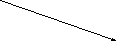



![SEEMEE, MAYOT — WINDOWS [prod. by DooMee, TonySouljah & VisaGangBeatz]](https://i.ytimg.com/vi/DsLYaDpXoM4/hqdefault.jpg)



